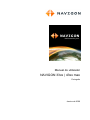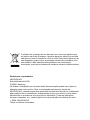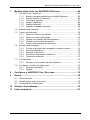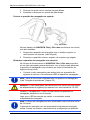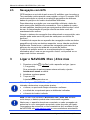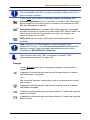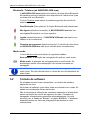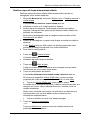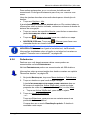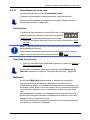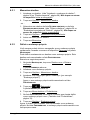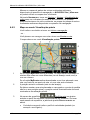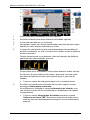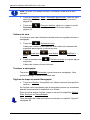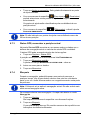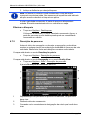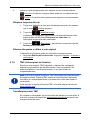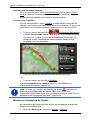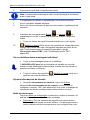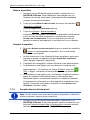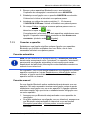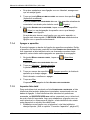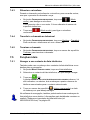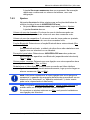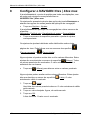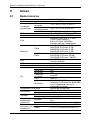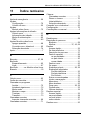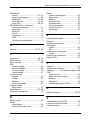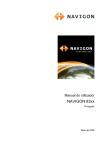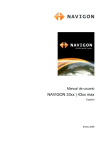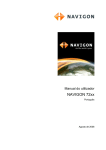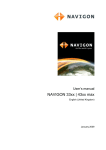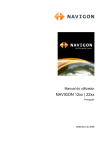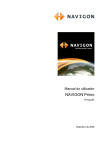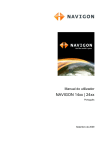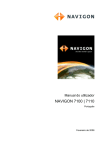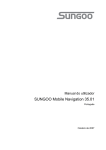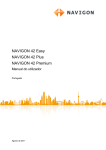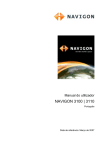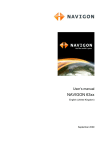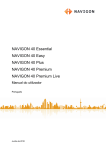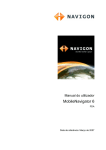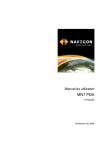Download Navigon 33xx | 43xx max
Transcript
Manual do utilizador NAVIGON 33xx | 43xx max Português Janeiro de 2009 O símbolo do contentor de lixo barrado com uma cruz significa que, no interior da União Europeia, o produto deve ser objecto de recolha selectiva no final do respectivo ciclo de vida. Esta norma aplica-se ao seu dispositivo, assim como a quaisquer acessórios marcados com este símbolo. Não deposite estes produtos nos contentores municipais, como se se tratasse de resíduos urbanos indiferenciados. Redactores responsáveis NAVIGON AG Schottmüllerstraße 20A D-20251 Hamburg Os dados e indicações que constam desta documentação podem ser sujeitos a alterações sem aviso prévio. Sem a autorização expressa por escrito da NAVIGON AG, nenhuma parte dos presentes documentos deverá ser multiplicada para qualquer fim ou transferida, independente do tipo e do modo ou dos meios electrónicos ou mecânicos com que isso for efectuado. Todas as indicações técnicas, desenhos, etc., estão sujeitos à lei de protecção dos direitos de autor. © 2009, NAVIGON AG Todos os direitos reservados. Manual do utilizador NAVIGON 33xx | 43xx max Índice 1 Introdução .........................................................................................6 1.1 Sobre o presente manual .........................................................................6 1.1.1 1.1.2 1.2 Instruções jurídicas ..................................................................................6 1.2.1 1.2.2 1.3 2 Perguntas sobre o produto.......................................................................7 2.1 Volume de fornecimento ..........................................................................7 2.2 Descrição do NAVIGON 33xx | 43xx max ................................................8 2.3 Indicações importantes de segurança......................................................8 2.3.3 2.4 2.5 5 Indicações de segurança importantes para a navegação ...........8 Indicações de segurança importantes para o aparelho de navegação ...................................................................................9 Indicações de segurança para a colocação em serviço no carro ligeiro ................................................................................10 Colocar o NAVIGON 33xx | 43xx max em funcionamento.....................11 2.4.1 2.4.2 2.4.3 4 Garantia de qualidade .................................................................6 Produtos registados.....................................................................7 Antes de iniciar .................................................................................7 2.3.1 2.3.2 3 Convenções.................................................................................6 Símbolos......................................................................................6 Montagem do sistema de navegação no veículo ......................11 Antena TMC ..............................................................................13 Cartão de memória....................................................................13 Navegação com GPS.............................................................................14 Ligar o NAVIGON 33xx | 43xx max ................................................14 3.1 Manual....................................................................................................16 3.2 Opções ...................................................................................................16 Protecção por senha ......................................................................17 4.1 Activar a protecção de palavra-passe ....................................................17 4.2 Alterar a palavra-passe ..........................................................................17 4.3 Desactivar a protecção de palavra-passe ..............................................17 4.4 Esqueceu a palavra-passe?...................................................................18 Comandar o NAVIGON 33xx | 43xx max .......................................18 5.1 Informação .............................................................................................18 5.2 Teclado de software ...............................................................................20 5.2.1 5.2.2 Teclas especiais ........................................................................21 Introduzir dados .........................................................................22 5.3 Opções ...................................................................................................23 5.4 Menus.....................................................................................................23 Manual do utilizador Índice III Manual do utilizador NAVIGON 33xx | 43xx max 6 Navegação .......................................................................................23 6.1 Iniciar a aplicação de navegação ...........................................................23 6.2 Inserir um destino...................................................................................25 6.2.1 6.2.2 6.2.3 6.2.4 6.2.5 6.2.6 6.2.7 6.2.8 6.2.9 Entrar um país de destino .........................................................25 Introduzir o endereço de destino ...............................................26 Entrar as coordenadas ..............................................................27 Destino especial ........................................................................28 Informações sobre o destino .....................................................32 Preferências ..............................................................................33 Últimos destinos ........................................................................34 Endereços importados de Outlook ............................................34 Endereços importados da lista telefónica (só NAVIGON 4350 max) ................................................................35 6.2.10 Navegar para casa ....................................................................36 6.2.11 Determinar um destino no mapa ...............................................36 6.2.12 Visualização prévia da rota .......................................................37 6.3 Administrar destinos...............................................................................38 6.3.1 6.3.2 6.4 Memorizar destino .....................................................................39 Definir o endereço próprio .........................................................39 Rotas com etapas ..................................................................................40 6.4.1 6.4.2 6.4.3 6.4.4 6.4.5 6.4.6 6.4.7 Introduzir o ponto de partida......................................................40 Indicar pontos da rota................................................................41 Processar pontos da rota ..........................................................41 Administrar rotas .......................................................................42 Calcular e mostrar a rota ...........................................................42 Simular rotas .............................................................................43 Visualização prévia da rota .......................................................43 6.5 Opções ...................................................................................................45 6.6 Trabalhar com o mapa ...........................................................................47 6.6.1 6.6.2 6.6.3 6.6.4 6.6.5 6.7 Funções úteis .........................................................................................55 6.7.1 6.7.2 6.7.3 6.7.4 6.7.5 6.7.6 6.7.7 IV Índice Selecção do mapa de navegação .............................................47 Mapa no modo Visualização prévia...........................................48 Mapa no modo Navegação .......................................................49 Reality View...............................................................................53 Mapa no modo Procurar destino ...............................................53 Na proximidade .........................................................................55 Ajuda de emergência.................................................................56 Status GPS, memorizar a posição actual..................................57 Bloqueio.....................................................................................57 Descrição do percurso...............................................................58 TMC (Informações de trânsito)..................................................59 Livro de percursos .....................................................................63 Manual do utilizador Manual do utilizador NAVIGON 33xx | 43xx max 7 Modulo mãos livres (só NAVIGON 4350 max) ..............................64 7.1 Conexão com o telemóvel......................................................................65 7.1.1 7.1.2 7.1.3 7.1.4 7.1.5 7.1.6 7.2 Atender uma chamada ...........................................................................70 7.3 Fazer uma chamada ..............................................................................70 7.3.1 7.3.2 7.3.3 7.3.4 7.3.5 7.4 7.5 Navegar a um contacto da lista telefónica.................................73 Configurar o módulo de mãos-livres ......................................................74 7.6.1 7.6.2 10 11 Colocar a aplicação de navegação no primeiro plano...............72 Introduzir algarismos .................................................................72 Silenciar o microfone .................................................................73 Transferir a chamada ao telemóvel ...........................................73 Terminar a chamada .................................................................73 Funções úteis .........................................................................................73 7.5.1 7.6 Discar um número de telefone ..................................................70 Discar uma marcação rápida.....................................................70 Chamar um contacto da lista telefónica ....................................71 Chamar um dos últimos parceiros.............................................71 Aceitar uma chamada do telemóvel ..........................................72 Durante uma chamada...........................................................................72 7.4.1 7.4.2 7.4.3 7.4.4 7.4.5 8 9 Buscar e acoplar aparelhos com função Bluetooth ...................65 Acoplar através do telemóvel ....................................................66 Conectar o aparelho ..................................................................67 Apagar o aparelho .....................................................................68 Importar lista telef. .....................................................................68 Importar chamadas recentes.....................................................69 Selecção abreviada ...................................................................74 Ajustes .......................................................................................75 Configurar o NAVIGON 33xx | 43xx max.......................................76 Anexo...............................................................................................78 9.1 Dados técnicos.......................................................................................78 9.2 Identificação e número de série .............................................................79 9.3 Certificado de conformidade ..................................................................79 Solução de problemas....................................................................79 Índice remissivo..............................................................................81 Manual do utilizador Índice V Manual do utilizador NAVIGON 33xx | 43xx max 1 Introdução 1.1 Sobre o presente manual 1.1.1 Convenções Para uma legibilidade melhor e para fins de esclarecimento, os estilos seguintes são utilizados no presente manual: Negrito e itálico: Designações de produtos. VERSALETE: Janelas e nomes de diálogo. Negrito: Salienta partes importantes do texto. Sublinhado: Designações de sensores de superfície, campos de introdução e outros elementos da superfície do utilizador. Sublinhado e em itálicos: Designações de elementos de comando do aparelho de navegação. 1.1.2 Símbolos Os símbolos seguintes indicam determinadas partes do texto: Instruções e dicas para o comando do software Informações e explicações mais detalhadas Avisos 1.2 Instruções jurídicas 1.2.1 Garantia de qualidade Está reservado o direito a alterações da documentação e de software sem aviso prévio. A NAVIGON AG não se responsabiliza pela exactidão do conteúdo ou pelos danos resultantes da utilização do manual. Agradecemos desde já qualquer indicação de erro ou sugestão de melhoramento, a fim de futuramente lhe podermos proporcionar produtos com ainda maior capacidade de desempenho. -6- Introdução Manual do utilizador NAVIGON 33xx | 43xx max 1.2.2 Produtos registados Todos os produtos e marcas registadas protegidos, eventualmente por terceiros, mencionados no manual, estão sujeitos (sem excepção) às regras dos direitos de marca de identificação válidos correspondentes e aos direitos de propriedade dos respectivos proprietários registados. Todos os produtos registados, nomes comerciais ou nomes de empresas aqui mencionados são ou podem ser produtos de marca ou produtos de marca registada dos seus respectivos proprietários. Todos os direitos que aqui não foram expressamente concedidos, estão reservados. Da omissão de uma marca de identificação explícita de um produto de marca registada utilizado neste manual não poderá resultar a consideração de um qualquer nome como sendo livre do direito de terceiros. ► ► 1.3 Microsoft, Outlook, Excel e Windows são marcas registadas da Microsoft Corporation. NAVIGON é uma marca registada da NAVIGON AG. Perguntas sobre o produto Tem perguntas sobre o seu produto? Visite o nosso Website www.navigon.com e clique em "Support". Lá, encontrará uma área com as perguntas frequentes (FAQ Center) e os dados de contacto telefónico e por E-mail. 2 Antes de iniciar 2.1 Volume de fornecimento É favor verificar se o fornecimento está completo. Contacte imediatamente o vendedor que lhe vendeu o produto, se o fornecimento não estiver completo. Com o produto adquirido, você recebeu: ► ► ► Aparelho de navegação NAVIGON 33xx | 43xx max Suporte para automóveis (em peças, vide "Montar o suporte", página 11) Cabo carregador para automóveis (fonte de alimentação 10-24V para isqueiro) com antena MC integrada ► Cabo-USB ► Folheto com instruções de instalação com desenhos ► Antes de iniciar Só NAVIGON 4350 max: Cartão microSD 1 GB com mapas de navegação -7- Manual do utilizador NAVIGON 33xx | 43xx max 2.2 Descrição do NAVIGON 33xx | 43xx max 1 2.3 Touchscreen 2 Microfone 3 LED 4 Reset 5 Mini-bucha-USB para cabo-USB / cabo carregador para automóveis 6 Slot para cartão de memória-microSD 7 Lig/Desl Indicações importantes de segurança No seu próprio interesse, leia atentamente as seguintes instruções de segurança e advertências antes de colocar o seu sistema de navegação em funcionamento. 2.3.1 Indicações de segurança importantes para a navegação A utilização do sistema de navegação é realizada a risco próprio. Atenção: Não comande o sistema de navegação durante a viagem, para proteger a si mesmo e aos outros evitando acidentes! -8- Antes de iniciar Manual do utilizador NAVIGON 33xx | 43xx max Atenção: Observe o visor apenas quando se encontrar numa situação de trânsito segura! Atenção: O código de estrada e os sinais de trânsito têm supremacia em relação às indicações do sistema de navegação. Atenção: Só siga as instruções do sistema de navegação, quando as circunstâncias e as regras de trânsito o permitirem! O sistema de navegação conduzi-lo-á ao seu destino, mesmo que seja necessário alterar o percurso planeado. Atenção: Verifique o assento correcto e fixo do suporte antes de cada viagem. Nota: No caso não de ter entendido as indicações verbais ou não estar seguro do que fazer no próximo cruzamento, pode orientar-se rapidamente através da apresentação do mapa ou das setas. 2.3.2 Indicações de segurança importantes para o aparelho de navegação Atenção: Proteja o aparelho contra humidade. Ele não é à prova de água e de salpicos. Atenção: Nunca abra a caixa do aparelho de navegação. Atenção: Não exponha o aparelho de navegação ao calor ou ao frio excessivo. Ele poderia ser danificado ou o seu funcionamento poderia ser prejudicado. (vide Dados técnicos, página 78) Atenção: Não retire a ficha da conexão, puxando no cabo. O cabo poderia ser danificado ou destruído. Nota: Não dobre o cabo. Observe que não possa ser danificado por objectos de arestas vivas. Nota: Só utilize um pano húmido para limpar o aparelho de navegação. Antes de iniciar -9- Manual do utilizador NAVIGON 33xx | 43xx max Nota: Sempre faça uma cópia de segurança dos dados na memória interna do aparelho de navegação. Isso pode ser efectuado confortavelmente com o software NAVIGON Fresh, que pode baixar gratuitamente do Website www.navigon.com/33maxseries ou www.navigon.com/43maxseries. 2.3.3 Indicações de segurança para a colocação em serviço no carro ligeiro Atenção: Fixe o suporte, de maneira que possa ser bem visto e comandado facilmente pelo condutor. A vista do trânsito do condutor não deve ser prejudicada! Atenção: Não fixe o suporte para o aparelho de navegação na área de funcionamento dos airbags. Atenção: Não fixe o suporte muito próximo do volante ou de outros elementos de comando para evitar que o comando do veículo seja prejudicado. Atenção: Na instalação do suporte, sempre observe que não represente um risco de segurança, mesmo em caso de acidente. Atenção: Não assente os cabos na proximidade directa de aparelhos relevantes para a segurança e de linhas de abastecimento. Atenção: Verifique o assento correcto e fixo do suporte antes de cada viagem. A adesão da ventosa pode reduzir-se com o tempo. Atenção: Verifique todos os equipamentos relevantes para a segurança no veículo após a instalação. Atenção: O cabo carregador para automóveis só deverá ser conectado em acendedores de cigarros que operem com uma tensão de 10-24V. Atenção: Puxe a ficha de rede do cabo carregador para automóveis para fora do acendedor de cigarros, ao estacionar o veículo. A fonte de alimentação integrada sempre consume pequenas quantidades de corrente e poderia esgotar a bateria do veículo. - 10 - Antes de iniciar Manual do utilizador NAVIGON 33xx | 43xx max 2.4 Colocar o NAVIGON 33xx | 43xx max em funcionamento 2.4.1 Montagem do sistema de navegação no veículo Atenção: É favor sempre observar todas as instruções de segurança no capítulo "Indicações importantes de segurança ", página 8. Montar o suporte (Fig. parecida) ► Monte o suporte, como representado na figura. Para tal, ferramentas não são necessárias. Fixar o suporte (Fig. parecida) 1. Limpe a ventosa e o lugar no pára-brisas, no qual deseja fixar o suporte. Ambos devem estar secos, limpos e livres de gordura. 2. Abra a alavanca na ventosa do suporte, na medida do possível. Antes de iniciar - 11 - Manual do utilizador NAVIGON 33xx | 43xx max 3. Coloque o suporte com a ventosa no pára-brisas. 4. Pressione a alavanca no sentido do pára-brisas. Colocar o aparelho de navegação no suporte (Fig. parecida) No lado traseiro do NAVIGON 33xx | 43xx max encontra-se um círculo com dois entalhes. 1. Suspenda o aparelho de navegação com o entalhe superior no nariz superior do suporte. (vide a figura) 2. Pressione o aparelho contra o suporte, de maneira que engate. Alimentar o aparelho de navegação com corrente No volume de fornecimento do NAVIGON 33xx | 43xx max encontrase um cabo carregador para automóveis, com o qual poderá alimentar o aparelho de navegação com corrente, por meio do acendedor de cigarros do seu carro. ► Conecte o cabo carregador para automóveis no acendedor de cigarros do veículo e na minibucha-USB do aparelhoe navegação. Nota: Insira a ficha-USB completamente no aparelho de navegação! (vide "Solução de problemas", página 79) Atenção: O cabo carregador para automóveis só deverá ser conectado em acendedores de cigarros que operem com uma tensão de 10-24V. Durante o carregamento, o LED no lado inferior do aparelho de navegação piscará em cor de laranja. Logo que o LED se acender em verde, o acumulador estará completamente carregado. Nota: O tempo de carregamento dum acumulador vazio monta a cerca de 3-4 horas. O período de operação com um acumulador inteiramente carregado monta 2 horas, no máximo, dependendo da configuração do aparelho. - 12 - Antes de iniciar Manual do utilizador NAVIGON 33xx | 43xx max Tirar o aparelho de navegação do suporte No lado inferior da placa, na qual suspendeu o aparelho de navegação, encontra-se um grampo. 1. Puxe o grampo na sua direção, de maneira que o aparelho se solte do grampo. 2. Retire o aparelho do suporte, para o lado superior. 2.4.2 Antena TMC O NAVIGON 33xx | 43xx max dispõe dum receptor-TMC integrado. A antena TMC está integrada no cabo carregador para automóveis. Logo que o cabo carregador para automóveis estiver conectado, o aparelho poderá receber informações de trânsito actuais. Caso necessário, ele poderá modificar a rota dinamicamente, p. ex. para evitar um congestionamento. 2.4.3 Cartão de memória NAVIGON 33xx max, NAVIGON 4310 max: Para a operação do sistema de navegação, um cartão de memória não é necessário, pois todos os dados estão memorizados na memória interna do aparelho. Se adquirir mapas de navegação suplementares, mas não houver mais espaço suficiente na memória interna do aparelho de navegação, estes mapas também poderão ser memorizados num cartão de memória (cartão microSD). O aparelho de navegação pode utilizar mapas de navegação de ambas as memórias. NAVIGON 4350 max: No volume de fornecimento está incluído um cartão microSD 2 GB, nos quais se encontram os mapas de navegação. O cartão de memória deverá estar inserido para poder utilizar a aplicação de navegação: 1. Coloque o cartão de memória no aparelho. 2. Insira-o no aparelho, até ele engatar. Nota: Se conectar o NAVIGON 33xx | 43xx max com um cabo-USB ao seu computador, a memória interna será reconhecida como unidade 'NAVIGON'. O slot para o cartão de memória é reconhecido como unidade intermutável. Nota: Protecções de dados, actualizações de software e actualizações dos mapas de navegação realizam-se rapida e confortavelmente com o software NAVIGON Fresh, que pode ser baixado gratuitamente no Website www.navigon.com/33maxseries ou www.navigon.com/43maxseries. Antes de iniciar - 13 - Manual do utilizador NAVIGON 33xx | 43xx max 2.5 Navegação com GPS GPS baseia-se num total de pelo menos 24 satélites, que circundam a Terra emitindo continuamente a sua posição e a hora. O receptor GPS recebe este dados e calcula a sua posição geográfica dos diversos dados de posição e do horário dos satélites diferentes. Para determinar a posição com uma exactidão suficiente, dados de pelos menos três satélites são necessários. Com os dados de quatro ou mais satélites, também pode ser averiguada a altitude sobre o nível do mar. A determinação da posição efectua-se deste modo até exactamente três metros. Quando o sistema de navegação tiver determinado a sua posição, esta posição pode assim servir de ponto de saída para um cálculo de percurso. O material de mapas do seu aparelho de navegação contém os dados geográficos de todos os destinos especiais, ruas e cidades recolhidos digitalmente. Desta forma, o sistema de navegação pode calcular o percurso de um ponto de saída até um ponto de destino. O cálculo da posição actual e a sua representação no mapa são efectuados aprox. uma vez por segundo. Assim, você poderá ver no mapa onde você se encontra. 3 Ligar o NAVIGON 33xx | 43xx max 1. Pressione a tecla 1,5 segundos) (Lig/Desl), até o aparelho se ligar. (aprox. Se a protecção de palavra-passe esteve activada, a janela INTRODUZIR A SENHA se abrirá. 2. Introduza a palavra-passe. 3. Toque em OK. A janela NAVEGAÇÃO abre-se. Nota: Ao ligar o NAVIGON 33xx | 43xx max pela primeira vez, será intimado a determinar os seguintes ajustes: ► o idioma, no qual você deseja comandar o software ► a unidade de comprimento para as distâncias indicadas ► o formato do horário indicado Nota: Se não tiver utilizado o NAVIGON 33xx | 43xx max durante muito tempo, a bateria poderá estar inteiramente esgotada. Neste caso, o aparelho deverá ser conectado no cabo carregador de automóvel ou num carregador apropriado, antes de poder ser ligado. Carregadores de automóvel e outros acessórios são vendidos na loja da NAVIGON sob www.navigon.com ou nos vendedores autorizados. - 14 - Ligar o NAVIGON 33xx | 43xx max Manual do utilizador NAVIGON 33xx | 43xx max Esqueceu a palavra-passe? Se tiver esquecido a palavra-passe, proceda como descrito em "Esqueceu a palavra-passe?" na página 18. Pôr o aparelho de navegação em standby ► Pressione brevemente (máx. 1,5 segundos) a tecla (Lig/Desl). - ou 1. Toque em navegação. na janela NAVEGAÇÃO do software de 2. Toque em Standby. Standby automático Pode configurar NAVIGON 33xx | 43xx max, de maneira que o aparelho de navegação seja colocado no modo de prontidão automaticamente. ► ► ► Na janela NAVEGAÇÃO, toque em Opções > Ajustes > Generalidades > Standby automático. Indique, após quanto tempo o aparelho de navegação será colocado no modo de prontidão (nunca, Após 10 min., Após 20 min., Após 30 min.). Seleccione Sem corrente, para colocar o aparelho no modo de prontidão, quando a fonte de alimentação externa for interrompida. Logo que for conectado novamente na fonte de alimentação externa, ele se ligará automaticamente. Desligar o aparelho de navegação ► Pressione a tecla 4 segundos) (Lig/Desl), até o aparelho se desligar. (aprox. - ou 1. Toque em navegação. na janela NAVEGAÇÃO do software de 2. Toque em Desligar. Ligar o NAVIGON 33xx | 43xx max - 15 - Manual do utilizador NAVIGON 33xx | 43xx max Nota: Se pôr o aparelho de navegação em standby, quando voltar a ligá-lo ele mostrará rapidamente a janela que estava activa quando o desligou. Mas no modo standby, ele sempre gasta alguma energia, mesmo que pouca. Dentro de alguns dias, o acumulador poderá estar vazio. Se desligar o aparelho, ele não gastará energia. Pode durar alguns meses até o acumulador estiver esgotado. O religamento leva a uma reinicialização do aparelho e dura algum tempo (cerca de 30 segundos). Os seus ajustes e os seus destinos e rotas memorizados serão mantidos. 3.1 Manual No aparelho de navegação está memorizado um extracto do manual, que descreve as funções mais importantes do software de navegação. Proceda como segue para abrir o manual: 1. Na janela NAVEGAÇÃO, toque em Opções > Manual. A janela ÍNDICE abre-se. 2. Toque no nome do capítulo que deseja ler. O conteúdo do capítulo é mostrado. (Para cima) e (Para Com os sensores de superfície baixo), você poderá movimentar uma página do visor para cima ou para baixo. Com os sensores de superfície (Para a esquerda) e (Para a direita), você poderá abrir o capítulo precedente ou seguinte. ► ► Toque no sensor de superfície Índice, para abrir a janela ÍNDICE. Toque no sensor de superfície manual. (Fechar), para fechar o A janela NAVEGAÇÃO abre-se. 3.2 Opções Em algumas janelas existem opções, com as quais você pode acessar outras funções. Uma descrição de todas as funções encontra-se no capítulo "Opções" na página 45. - 16 - Ligar o NAVIGON 33xx | 43xx max Manual do utilizador NAVIGON 33xx | 43xx max 4 Protecção por senha O aparelho de navegação pode ser protegido contra utilização não autorizada, ajustando uma palavra-passe. 4.1 Activar a protecção de palavra-passe 1. Na janela NAVEGAÇÃO, toque em Opções > Ajustes > Opções > Protecção por senha. A janela SENHA NOVA abre-se. 2. Introduza uma palavra-passe no campo Senha nova e toque em Continuar. 3. Introduza esta senha novamente no campo Confirmar a senha nova. 4. Toque em Activar. Nota: A palavra passe deve consistir em exactamente 4 algarismos. 4.2 Alterar a palavra-passe 1. Na janela NAVEGAÇÃO, toque em Opções > Ajustes > Opções > Protecção por senha. A janela INTRODUZIR A SENHA abre-se. 2. Introduza a palavra-passe actualmente válida no campo Introduzir a senha. 3. Toque em Alterar a senha. A janela SENHA NOVA abre-se. 4. Introduza uma palavra-passe no campo Senha nova e toque em Continuar. 5. Introduza esta senha novamente no campo Confirmar a senha nova. 6. Toque em Activar. Nota: A palavra-passe nova deve consistir em exactamente 4 algarismos. 4.3 Desactivar a protecção de palavra-passe 1. Na janela NAVEGAÇÃO, toque em Opções > Ajustes > Opções > Protecção por senha. A janela INTRODUZIR A SENHA abre-se. Protecção por senha - 17 - Manual do utilizador NAVIGON 33xx | 43xx max 2. Introduza a palavra-passe actualmente válida no campo Introduzir a senha. 3. Toque em Desactivar. 4.4 Esqueceu a palavra-passe? Se tiver introduzido uma palavra-passe incorrecta três vezes, uma janela com instruções se abrirá. ► Siga as instruções no visor. 5 Comandar o NAVIGON 33xx | 43xx max 5.1 Informação Na aresta superior de muitas janelas encontram-se vários ícones que indicam informações. GPS O ícone GPS pode indicar os seguintes estados da recepção GPS: Sem GPS (Sem símbolo): O receptor GPS integrado não está pronto para entrar em serviço. Consulte a assistência técnica, se este problema perdurar. Sem sinal: São recebidos dados de menos de três satélites. A posição não pode ser calculada. GPS pronto: Os dados de pelo menos 3 satélites são recebidos. A posição pode ser calculada. Informações mais detalhadas sobre o status de GPS constam no capítulo "Status GPS, memorizar a posição actual" na página 57. Bússola O ícone Bússola indica a direcção da sua deslocação actual. Ele pode mostrar os seguintes pontos cardeais: N, NO, O, SO, S, SW, W, NW. TMC (Informações de trânsito) No NAVIGON 33xx | 43xx max está integrado um receptor-TMC que fornece informações de trânsito actuais ao sistema de navegação. Caso necessário, ele poderá modificar a rota dinamicamente, p. ex. para evitar um congestionamento. - 18 - Comandar o NAVIGON 33xx | 43xx max Manual do utilizador NAVIGON 33xx | 43xx max Nota: Esta função só poderá ser utilizada se informações de trânsito forem transmitidas por TMC no país em que está a viajar. Isso não é o caso em todos os países. O ícone TMC pode indicar os seguintes estados da recepção-TMC: Procurando emissora (em cor vermelha): O receptor-TMC está pronto para a recepção, mas não encontra um emissor que emita sinais-TMC. Não há informações de trânsito. Procurando emissora: O receptor-TMC está pronto para a recepção, mas não encontra um emissor que emita sinais-TMC. Mesmo assim, há informações de trânsito. Isso poderá ser o caso, por exemplo, se estiver a passar por um túnel. TMC pronto (em cor cinza): Informações de trânsito podem ser recebidas. Nota: A antena TMC está integrada no cabo carregador para automóveis. Por isso, o ícone Procurando emissora também poderá aparecer, quando o cabo carregador para automóveis não estiver conectado no NAVIGON 33xx | 43xx max. Uma descrição da função TMC encontra-se no capítulo "TMC (Informações de trânsito)" na página 59. Energia O ícone Energia pode indicar os seguintes estados do acumulador integrado: O aparelho é alimentado por uma fonte de energia externa. A bateria está inteiramente carregada. - ou Não é possível carregar o acumulador, pois a sua temperatura é muito alta ou baixa. O aparelho é alimentado por uma fonte de energia externa. A bateria está sendo carregada. O aparelho é alimentado pela sua bateria interna. O estado da carga da bateria é suficiente. O aparelho é alimentado pela sua bateria interna. O estado da carga da bateria é fraco. Comandar o NAVIGON 33xx | 43xx max - 19 - Manual do utilizador NAVIGON 33xx | 43xx max Bluetooth / Telefone (só NAVIGON 4350 max) O NAVIGON 4350 max dispõe dum módulo de mãos livres-Bluetooth. Ele também pode ser utilizado como dispositivo de "mãos-livres" para um telemóvel com Bluetooth. O ícone Telefone pode indicar os estados seguintes do módulo de mãos-livres: Sem Bluetooth (Sem símbolo): A função Bluetooth está desactivada. Não ligado (telemóvel vermelho): O NAVIGON 4350 max não tem uma ligação Bluetooth a um outro aparelho. Ligado (telemóvel branco): O NAVIGON 4350 max está ligado a um Heaset ou a um telemóvel. Chamada em progresso (telemóvel verde): O módulo de mãos-livres do NAVIGON 4350 max está a ser utilizado para um telefonema. Modo mudo O ícone Modo mudo pode indicar os seguintes estados : Sem símbolo: A aplicação de navegação não está no modo mudo. Modo mudo: A aplicação de navegação está no modo mudo. Se actualmente estiver numa navegação, não ouvirá comandos de navegação. Nota: Este ícone só mostra que os comandos de navegação estão no modo mudo. Ele não informa sobre o volume do som do dispositivo de mãos-livres. 5.2 Teclado de software Se entradas de texto forem necessárias, um teclado de software aparecerá no visor. No teclado de software, pode fazer todas as entradas com o dedo. Só podem ser introduzidas letras maiúsculas. Não é necessária a utilização de caracteres especiais ou acentuação para a introdução de nomes de lugares e de ruas. O sistema de navegação colocará estes caracteres automaticamente. Se você procurar p.ex. a cidade de "Bärnau", só digite "BARNAU". Caracteres especiais podem ser úteis nas designações de destinos e rotas memorizados. - 20 - Comandar o NAVIGON 33xx | 43xx max Manual do utilizador NAVIGON 33xx | 43xx max 5.2.1 Teclas especiais introduz um espaço vazio. apaga o carácter antes da marca de introdução. abre o teclado com algarismos. Alfabeto latino, cirílico e grego abre o teclado com o alfabeto latino. abre o teclado com o alfabeto cirílico. abre o teclado com o alfabeto grego. Para a introdução de endereços ou de designações de destinos especiais, por padrão abre-se o teclado com o alfabeto do respectivo país. Se quiser memorizar um destino nas preferências ou introduzir uma categoria de destinos especiais ou um país, por padrão se abrirá o teclado com o alfabeto do idioma da superfície do utilizador. Do teclado com o alfabeto cirílico ou grego poderá comutar ao teclado com o alfabeto latino. Também poderá introduzir muitos endereços transliterados ou no idioma da superfície do utilizador. Exemplo: O idioma da superfície do utilizador é alemão. Deseja navegar para Moscovo. Existem as possibilidades seguintes: ► "Москва" (cirílico) ► "Moskva" (transliterado) ► "Moskau" (alemão). Nota: Só poderá introduzir os nomes das ruas e das cidades no idioma da superfície do utilizador, se também constarem assim no conjunto de dados do mapa. Nota: 2 teclados estão à disposição, no máximo. Comandar o NAVIGON 33xx | 43xx max - 21 - Manual do utilizador NAVIGON 33xx | 43xx max Metafonias, acentos, outras letras Para cada alfabeto, um outro teclado com caracteres especiais está disponível. abre o teclado com os caracteres especiais latinos. abre o teclado com os caracteres especiais cirílicos. abre o teclado com os caracteres especiais gregos. Logo que introduzir um carácter especial, é apresentado automaticamente de novo o teclado de letras. 5.2.2 Introduzir dados Em muitos casos surgem listas das quais pode seleccionar uma introdução. Isso será o caso, quando você entrar p.ex. uma cidade. Logo depois de ter introduzido a primeira letra, aparecerá a maior cidade do país, cujo nome começa com esta letra. Logo que introduzir outras letras, após cada introdução aparecerá a primeira cidade que começa com as letras introduzidas. ► Se a cidade correcta for mostrada, toque em concluir a introdução da cidade. (OK), para Sempre é possível abrir uma lista que contém todas as cidades que começam com as letras introduzidas até agora ou que contém o texto introduzido no seu nome. Quanto mais letras você introduzir, tanto menor ficará a lista. ► Toque em (Abrir a lista), para mostrar esta lista. (Para cima) e Com os sensores de superfície você poderá movimentar-se na lista. ► (Para baixo) Toque num registo na lista para aceitar este registo no campo de introdução. Logo que você aceitar um registo, a lista fecha-se. Com isso, a introdução da cidade está concluída. ► Toque em registo. (Fechar a lista), para fechar a lista, sem aceitar um Nota: A lista se abrirá automaticamente, logo que ela só conter 5 ou menos registos. - 22 - Comandar o NAVIGON 33xx | 43xx max Manual do utilizador NAVIGON 33xx | 43xx max 5.3 Opções Em algumas janelas existem opções, com as quais você pode acessar outras funções. Uma descrição de todas as funções encontra-se no capítulo "Opções" na página 45. 5.4 Menus Alguns sensores de superfície contém um menu que se abre, quando os sensores forem activados. ► Toque num ponto do menu para executar a sua função. Se você quiser fechar o menu sem executar uma das suas funções, toque no sensor de superfície com a qual o menu foi aberto. 6 Navegação A utilização do sistema de navegação é realizada a risco próprio. Atenção: É favor sempre observar todas as instruções de segurança no capítulo "Indicações importantes de segurança ", página 8. Falha da recepção GPS Se a recepção-GPS falhar, a navegação será parada. Logo que sinaisGPS forem recebidos novamente, o sistema de navegação reconhecerá se a sua posição se modificou. Pode assim simplesmente continuar a navegação. Chegar ao destino Quando você tiver alcançado o seu destino, uma mensagem oral correspondente será emitida. No mapa só será mostrada a sua posição actual (seta cor de laranja). 6.1 Iniciar a aplicação de navegação Você ligou o aparelho de navegação e eventualmente introduziu a palavra-passe. A mensagem seguinte aparecerá: "É favor observar que o código de trânsito tem supremacia sobre as instruções do sistema de navegação. Não comande o aparelho durante a viagem." Navegação - 23 - Manual do utilizador NAVIGON 33xx | 43xx max ► Depois de ter lido e entendido o texto inteiro, toque no sensor de superfície OK. Se você não quiser aceitar este aviso, toque em Abortar, para terminar novamente a aplicação de navegação. A janela NAVEGAÇÃO abre-se. De lá, pode aceder a todas as funções da aplicação de navegação. Só NAVIGON 4350 max: ► ► Toque em (Telefone), para colocar o módulo de mãoslivres no primeiro plano. Toque em (Navegação), para colocar a janela NAVEGAÇÃO novamente no primeiro plano. Informações mais detalhadas sobre o módulo de mãos-livres constam no capítulo "Modulo mãos livres (só NAVIGON 4350 max)" na página 64. Inicialização do receptor GPS Nota: Para uma recepção perfeita dos dados GPS, o receptor GPS precisa duma vista livre aos satélites. Túneis, quarteirões de casas estreitos ou reflexos nas fachadas das casas podem limitar ou impedir a recepção GPS. Se o receptor GPS ou o aparelho de navegação se encontrar num veículo, um vidro metalizado do pára-brisas ou um aquecimento do pára-brisas podem ser a causa para uma recepção GPS ruim. Logo que o aparelho de navegação estiver ligado, o receptor GPS será inicializado. A primeira inicialização do receptor-GPS integrado só é efectuada após a primeira inicialização da aplicação de navegação. Ela pode durar até 20 minutos. Nota: Se o ícone GPS mostrar o estado GPS pronto após muito menos de 20 minutos, deixe o aparelho de navegação ligado por pelo menos mais 15 minutos, para assegurar uma operação fiável do receptor. Em cada ligamento seguinte do aparelho de navegação, a recepção GPS começará dentro de pouco tempo. Se o aparelho de navegação não foi ligado durante mais de uma semana, a próxima inicialização poderá durar até 10 minutos. No canto superior direito do visor encontra-se o ícone GPS. Logo que dados de pelo menos três satélites forem recebidos, o ícone mudará a (GPS pronto). - 24 - Navegação Manual do utilizador NAVIGON 33xx | 43xx max Nota: A forma mais rápida de inicializar é iniciar o trajecto antes da conclusão da inicialização. Informações detalhadas sobre o ícone GPS constam no capítulo "GPS" na página 18. Voltar à janela Navegação A janela NAVEGAÇÃO se abrirá quando a aplicação de navegação for iniciada. Se uma outra janela da aplicação de navegação estiver aberta, toque no sensor de superfície em que se encontrava antes. ► 6.2 (Retroceder). Você chegará à janela Toque tantas vezes no sensor de superfície até a janela NAVEGAÇÃO se abrir. (Retroceder), Inserir um destino Sob Destino novo são inseridos todos os destinos, para os quais você ainda não navegou ou os quais você ainda não memorizou. Aqui, você pode entrar os endereços ou as coordenadas do destino, seleccionar um destino especial ou seleccionar um destino do acesso rápido. Nota: Se inserir um destino pela primeira vez, será intimado a seleccionar o país no que o destino se encontra. Sob Meus destinos no NAVIGON 33xx | 43xx max as seguintes listas de destinos ou endereços são postas à disposição: ► PREFERÊNCIAS: todos os destinos que você introduziu e memorizou no NAVIGON 33xx | 43xx max. ► ÚLTIMOS DESTINOS: Destinos, aos quais você já navegou uma vez, ► ENDEREÇOS IMPORTADOS: aqui 2 listas poderão estar à selecção: ► ► 6.2.1 DE OUTLOOK: todos os destinos importados de Microsoft Outlook. DA LISTA TELEFÓNICA: Endereços dum telemóvel conectado através de Bluetooth (só NAVIGON 4350 max) Entrar um país de destino No lado superior esquerdo nas janelas ENDEREÇO, DESTINO ESPECIAL e DESTINO ESPECIAL NO PAÍS INTEIRO encontra-se o sensor NUMA CIDADE Navegação - 25 - Manual do utilizador NAVIGON 33xx | 43xx max de superfície País. Ele mostra as bandeiras do país, do qual destinos de navegação podem ser indicados actualmente. Se o seu destino encontrar-se num outro país, faça o seguinte: 1. Toque no sensor de superfície País. 2. Introduza o nome do país do seu destino. No sensor de superfície é indicada a bandeira do país de destino. Nota: Só os países cujos mapas estão disponíveis no aparelho de navegação são postos à disposição para a selecção. 6.2.2 Introduzir o endereço de destino 1. Na janela NAVEGAÇÃO, toque em Destino novo°> Entrar o endereço. Se, no seu aparelho de navegação encontrar-se o mapa dum país, no qual normalmente primeiro é indicada a rua (por exemplo Suécia, Noruega, ...), depois de seleccionar o país, também poderá seleccionar Rua primeiro como sequência de introdução. 1a Toque em Opções >Rua primeiro, se quiser indicar primeiro a rua e a seguir a cidade. Nota: A seguinte descrição assume, que seleccione Cidade primeiro como sequência para a introdução do endereço. Se não quiser seleccionar cada vez a sequência para a introdução do endereço, pode fazer um ajuste prévio sob Opções > Ajustes > Generalidades > Ordem da introdução do endereço. Observe que a sequência para a introdução Rua primeiro não é possível para todos os países. Neste caso, primeiro deverá introduzir a cidade. A janela ENDEREÇO abre-se. 2. Introduza o nome ou o código postal do destino. 3. Introduza o nome da rua de destino. 4. Introduza o número da casa. Se não souber o número da casa, deixe o campo vazio. Se não souber o número da casa, mas o número da próxima travessa, toque no campo Travessa e introduza o nome lá. Então, o sistema de navegação calculará uma rota ao cruzamento das duas ruas indicadas. A janela INFORMAÇÕES DETALHADAS SOBRE O DESTINO abre-se. No sensor de superfície Activar 'MyRoutes' consta se várias propostas de rotas devem ser calculadas (Sim) ou não (Não). ► Toque em Activar 'MyRoutes', para mudar o ajuste. 5. Toque em Iniciar a navegação para navegar para o endereço indicado. - 26 - Navegação Manual do utilizador NAVIGON 33xx | 43xx max - ou Toque em Estacionar, para procurar um estacionamento na proximidade do seu destino. Às vezes não é possível determinar o destino inequivocamente, por exemplo se houver a combinação indicada de nome da cidade e da rua várias vezes. Neste caso, se abrirá uma janela, na qual todos os endereços que correspondam com os seus dados serão mostrados com informações suplementares. ► Toque no endereço ao qual você deseja navegar. Se o número da casa introduzido não estiver registado no mapa, a janela só conterá um endereço com o número da casa mais próximo ao indicado. O mapa abre-se no modo Visualização prévia. O destino é mostrado neste mapa. Informações sobre o início da navegação constam no capítulo "Visualização prévia da rota" na página 37. É favor continuar a ler lá. Nota: Não é necessário introduzir todos os dados do endereço. Também pode tocar em Iniciar a navegação mais cedo. Se você só introduzir a cidade, o aparelho de navegação calculará uma rota ao centro geográfico da cidade. Se só entrar a cidade e a rua, mas não o número da cada e a travessa, o aparelho de navegação calculará a melhor rota a esta rua. 6.2.3 Entrar as coordenadas Também pode introduzir as coordenadas geográficas do seu destino. As coordenadas podem ser introduzidas como grau decimal ou em graus, minutos e segundos. 1. Na janela NAVEGAÇÃO, toque em Destino novo > Entrar o endereço. A janela ENDEREÇO abre-se. 2. Na janela ENDEREÇO, toque em Opções > Entrar as coordenadas. A janela ENTRAR AS COORDENADAS abre-se. Introdução como número decimal 3. Introduza a latitude. Comece a introdução com o sinal menos, se quiser introduzir uma latitude do sul. 4. Introduza a longitude. Navegação - 27 - Manual do utilizador NAVIGON 33xx | 43xx max Comece a sua introdução com o sinal menos, se quiser introduzir uma latitude ocidental. Introdução com minutos / segundos 3. Introduza a latitude. Para introduzir as unidades, utilize os sensores de superfície correspondentes, mostrados no teclado: (graus), (minutos), (segundos). O sensor de superfície (N S) ao lado do campo de introdução mostra se se trata duma latitude do norte ou do sul. ► Toque no sensor de superfície para mudar o ajuste actual. 4. Introduza a longitude. Para introduzir as unidades, utilize os sensores de superfície correspondenets, mostrados no teclado: (graus), (minutos), (segundos). O sensor de superfície (O W) ao lado do campo de introdução mostra, se se trata duma longitude oriental ou ocidental. ► 6.2.4 Toque no sensor de superfície para mudar o ajuste actual. Destino especial Destinos especiais, também chamados de POI (Point Of Interest) são endereços úteis, classificados por critérios determinados. Dos destinos especiais fazem parte aeroportos e portos de barcos, restaurantes, postos de gasolina, estabelecimentos públicos, médicos, hospitais, shopping centers e outros. Destinos especiais podem ser representados por um símbolo no mapa. Na janela NAVEGAÇÃO, toque em Opções > Ajustes > Visualização do mapa > Categorias mostradas, para ajustar as categorias a mostrar no mapa. Destino especial na proximidade Destinos especiais na proximidade são destinos que encontram-se num raio determinado da sua posição actual. Assim, pode p.ex. sempre encontrar o próximo posto de gasolina, onde quer que você se encontre. - 28 - Navegação Manual do utilizador NAVIGON 33xx | 43xx max Nota: A recepção-GPS deve ser suficiente para a determinação da posição. Uma recepção-GPS suficiente pode ser reconhecida no símbolo (GPS pronto). Mais informações encontram-se no capítulo "Inicialização do receptor GPS" na página 24. Nota: No acesso rápido, são disponíveis 3 categorias de destinos especiais dos arredores actuais, que poderão ser procurados rapidamente sem outra introdução. Mais informações encontram-se no capítulo "Destinos especiais no acesso rápido" na página 32. 1. Na janela NAVEGAÇÃO, toque em Destino novo > Destino especial > na proximidade. A janela DESTINO ESPECIAL NA PROXIMIDADE abre-se. 2. Indique em qual categoria você deseja encontrar um destino especial. Não é possível indicar categorias, nas quais não há destinos na sua proximidade. Se houver subcategorias para a categoria seleccionada, a lista Subcategoria se abrirá. 3. Indique a subcategoria na qual você deseja encontrar um destino especial. A lista Destino abre-se. Ela contém os destinos especiais mais próximos da categoria indicada, classificados por distância. 4. Se a lista for muito grande: ► Toque em (Fechar a lista). O teclado aparece. ► ► Introduza algumas letras do destino. Toque em (Abrir a lista). A lista só contém mais os destinos que começam com as letras introduzidas ou que contém estas letras. 5. Toque na designação do destino. A janela INFORMAÇÕES DETALHADAS SOBRE O DESTINO abre-se. No sensor de superfície Activar 'MyRoutes' consta se várias propostas de rotas devem ser calculadas (Sim) ou não (Não). ► Toque em Activar 'MyRoutes', para mudar o ajuste. 6. Toque em Iniciar a navegação. - ou Toque em Estacionar, para procurar um estacionamento na proximidade do seu destino. Navegação - 29 - Manual do utilizador NAVIGON 33xx | 43xx max O mapa abre-se no modo Visualização prévia. O destino é mostrado neste mapa. Informações sobre o início da navegação constam no capítulo "Visualização prévia da rota" na página 37. É favor continuar a ler lá. Destino especial de significado nacional Destinos especiais de significado nacional são aeroportos, coisas interessantes e monumentos de significado nacional, grandes portos e outros. Assim, você poderá encontrar p.ex. monumentos conhecidos, se você não souber em qual cidade eles se encontram. 1. Na janela NAVEGAÇÃO, toque em Destino novo > Destino especial > no país inteiro. A janela DESTINO ESPECIAL NO PAÍS INTEIRO abre-se. 2. Indique em qual categoria, você deseja encontrar um destino especial. A lista Destino abre-se. Ela contém os destinos especiais da categoria indicada, em ordem alfabética. 3. Se a lista for muito grande: ► Toque em (Fechar a lista). O teclado aparece. ► ► Introduza algumas letras do destino. Toque em (Abrir a lista). A lista só contém mais os destinos que começam com as letras introduzidas ou que contém estas letras. 4. Toque na designação do destino. A janela INFORMAÇÕES DETALHADAS SOBRE O DESTINO abre-se. No sensor de superfície Activar 'MyRoutes' consta se várias propostas de rotas devem ser calculadas (Sim) ou não (Não). ► Toque em Activar 'MyRoutes', para mudar o ajuste. 5. Toque em Iniciar a navegação. - ou Toque em Estacionar, para procurar um estacionamento na proximidade do seu destino. O mapa abre-se no modo Visualização prévia. O destino é mostrado neste mapa. Informações sobre o início da navegação constam no capítulo "Visualização prévia da rota" na página 37. É favor continuar a ler lá. - 30 - Navegação Manual do utilizador NAVIGON 33xx | 43xx max Destino especial duma determinada cidade Destinos especiais duma cidade determinada podem ajudar na navegação numa cidade estranha. 1. Na janela NAVEGAÇÃO, toque em Destino novo > Destino especial > numa cidade. A janela DESTINO ESPECIAL NUMA CIDADE abre-se. 2. Introduza o nome ou o código postal do destino. 3. Indique em qual categoria, você deseja encontrar um destino especial. Categorias nas quais não há destinos nesta cidade não poderão ser indicadas. Se houver subcategorias para a categoria seleccionada, a lista Subcategoria se abrirá. 4. Indique a subcategoria, na qual você deseja encontrar um destino especial. A lista Destino abre-se. Ela contém os destinos especiais mais próximos da categoria indicada, em ordem alfabética. 5. Se a lista for muito grande: ► Toque em (Fechar a lista). O teclado aparece. ► ► Introduza algumas letras do destino. Toque em (Abrir a lista). A lista só contém mais os destinos que começam com as letras introduzidas ou que contém estas letras. 6. Toque na designação do destino. A janela INFORMAÇÕES DETALHADAS SOBRE O DESTINO abre-se. No sensor de superfície Activar 'MyRoutes' consta se várias propostas de rotas devem ser calculadas (Sim) ou não (Não). ► Toque em Activar 'MyRoutes', para mudar o ajuste. Às vezes não é possível determinar o destino inequivocamente, por exemplo se houver vários restaurantes com o mesmo nome na cidade introduzida. Neste caso, se abrirá uma janela, na qual todos os destinos que correspondam com os seus dados serão mostrados com informações suplementares. ► Toque no destino ao qual você deseja navegar. 7. Toque em Iniciar a navegação. - ou Toque em Estacionar, para procurar um estacionamento na proximidade do seu destino. Navegação - 31 - Manual do utilizador NAVIGON 33xx | 43xx max O mapa abre-se no modo Visualização prévia. O destino é mostrado neste mapa. Informações sobre o início da navegação constam no capítulo "Visualização prévia da rota" na página 37. É favor continuar a ler lá. Destinos especiais no acesso rápido No acesso rápido, 3 categorias de destinos especiais estão à disposição. Destinos na sua proximidade, que correspondem com uma destas categorias podem ser listados rapidamente, sem ter de fazer outras entradas. ► Na janela NAVEGAÇÃO, toque em Opções > Ajustes > Generalidades, para ajustar as categorias ou as subcategorias disponíveis no acesso rápido. Nota: As categorias para a função Acesso rápido são as mesmas como as disponíveis para a função Destinos especiais na rota. (vide Opções do mapa no modo Navegação, página 52) Nota: A recepção-GPS deve ser suficiente para a determinação da posição. Uma recepção-GPS suficiente pode ser reconhecida no símbolo (GPS pronto). Mais informações encontram-se no capítulo "Inicialização do receptor GPS" na página 24. 1. Na janela NAVEGAÇÃO, toque em Destino novo. O menu DESTINO NOVO abre-se. Na área Acesso rápido são mostrados ícones das categorias, cujos destinos especiais estão à disposição no acesso rápido. 2. Toque na categoria, na qual você deseja encontrar um destino especial especial. Uma lista abre-se. Ela contém os destinos especiais mais próximos da categoria indicada, classificados por distância. 3. Toque na designação do destino, para iniciar a navegação para lá. O mapa abre-se no modo Visualização prévia. O destino é mostrado neste mapa. Informações sobre o início da navegação constam no capítulo "Visualização prévia da rota" na página 37. É favor continuar a ler lá. 6.2.5 Informações sobre o destino Informações mais detalhadas sobre muitos destinos indicados estão memorizadas no banco de dados do sistema de navegação. - 32 - Navegação Manual do utilizador NAVIGON 33xx | 43xx max Para muitos restaurantes, p.ex. um número de telefone está memorizado. Pode ligar directamente para lá e p.ex. reservar uma mesa. Uma das janelas descritas acima está aberta para a introdução do destino. ► Toque em Opções > Info. A janela INFORMAÇÕES SOBRE O DESTINO abre-se. Ela contem todas as informações sobre o destino indicado, existentes no banco de dados do sistema de navegação. ► ► ► Toque no sensor de superfície Abortar, para fechar novamente a janela INFORMAÇÕES SOBRE O DESTINO. Toque em (Mostrar no mapa) para ver o destino no mapa. NAVIGON 4350 max: Toque em (Chamar) para fazer uma chamada directa ao número indicado. Nota: A função Chamar só estará disponível, se o NAVIGON 4350 max estiver ligado a um telemóvel, via Bluetooth. Informações detalhadas sobre a ligação a um telemóvel constam no capítulo "Conexão com o telemóvel", na página 65. 6.2.6 Preferências Destinos que você deseja acessar várias vezes podem ser memorizados na lista PREFERÊNCIAS. Na lista PREFERÊNCIAS podem ser memorizados até 500 destinos. Informações sobre a memorização dum destino constam no capítulo "Memorizar destino" na página 39. 1. Na janela NAVEGAÇÃO, toque em Meus destinos > Preferências. 2. Toque no destino ao qual você deseja navegar. A janela INFORMAÇÕES DETALHADAS SOBRE O DESTINO abre-se. No sensor de superfície Activar 'MyRoutes' consta se várias propostas de rotas devem ser calculadas (Sim) ou não (Não). ► Toque em Activar 'MyRoutes', para mudar o ajuste. 3. Toque em Iniciar a navegação. - ou Toque em Estacionar, para procurar um estacionamento na proximidade do seu destino. O mapa abre-se no modo Visualização prévia. O destino é mostrado neste mapa. Navegação - 33 - Manual do utilizador NAVIGON 33xx | 43xx max Informações sobre o início da navegação constam no capítulo "Visualização prévia da rota" na página 37. É favor continuar a ler lá. Nota: As preferências são representadas com uma bandeira pequena com a sua designação. 6.2.7 Últimos destinos O NAVIGON 33xx | 43xx max memoriza os últimos 12 destinos, aos quais você já iniciou uma navegação na lista ÚLTIMOS DESTINOS. 1. Na janela NAVEGAÇÃO, toque em Meus destinos > Últimos destinos. 2. Toque no destino ao qual você deseja navegar. A janela INFORMAÇÕES DETALHADAS SOBRE O DESTINO abre-se. No sensor de superfície Activar 'MyRoutes' consta se várias propostas de rotas devem ser calculadas (Sim) ou não (Não). ► Toque em Activar 'MyRoutes', para mudar o ajuste. 3. Toque em Iniciar a navegação. - ou Toque em Estacionar, para procurar um estacionamento na proximidade do seu destino. O mapa abre-se no modo Visualização prévia. O destino é mostrado neste mapa. Informações sobre o início da navegação constam no capítulo "Visualização prévia da rota" na página 37. É favor continuar a ler lá. 6.2.8 Endereços importados de Outlook Com o software NAVIGON Sync, pode exportar os endereços de contacto memorizados em Microsoft Outlook no seu computador ao sistema de navegação. Os endereços de Outlook encontram-se na lista ENDEREÇOS IMPORTADOS DE OUTLOOK. Nota: NAVIGON Sync pode ser baixado gratuitamente da Website www.navigon.com/33maxseries ou www.navigon.com/43maxseries. Contactos, para os quais vários endereços estão memorizados, aparecerão uma vez com cada um dos endereços na lista de ENDEREÇOS IMPORTADOS. 1. Na janela NAVEGAÇÃO, toque em Meus destinos > Endereços importados. - 34 - Navegação Manual do utilizador NAVIGON 33xx | 43xx max NAVIGON 4350 max: Na janela NAVEGAÇÃO, toque em Meus destinos > Endereços importados > De Outlook. 2. Toque no endereço ao qual você deseja navegar. A janela INFORMAÇÕES DETALHADAS SOBRE O DESTINO abre-se. No sensor de superfície Activar 'MyRoutes' consta se várias propostas de rotas devem ser calculadas (Sim) ou não (Não). ► Toque em Activar 'MyRoutes', para mudar o ajuste. 3. Toque em Iniciar a navegação. - ou Toque em Estacionar, para procurar um estacionamento na proximidade do seu destino. O mapa abre-se no modo Visualização prévia. O destino é mostrado neste mapa. Informações sobre o início da navegação constam no capítulo "Visualização prévia da rota" na página 37. É favor continuar a ler lá. 6.2.9 Endereços importados da lista telefónica (só NAVIGON 4350 max) Pode importar a lista telefónica dum telemóvel ligado através de Bluetooth ao NAVIGON 4350 max. Os endereços importados da lista telefónica encontram-se na lista ENDEREÇOS IMPORTADOS DA LISTA TELEFÓNICA. 1. Na janela NAVEGAÇÃO, toque em Meus destinos > Endereços importados > Da lista telefónica. 2. Seleccione o contacto que deseja chamar da lista telefónica. 3. Toque no endereço ao qual você deseja navegar. A janela INFORMAÇÕES DETALHADAS SOBRE O DESTINO abre-se. No sensor de superfície Activar 'MyRoutes' consta se várias propostas de rotas devem ser calculadas (Sim) ou não (Não). ► Toque em Activar 'MyRoutes', para mudar o ajuste. 4. Toque em Iniciar a navegação. - ou Toque em Estacionar, para procurar um estacionamento na proximidade do seu destino. O mapa abre-se no modo Visualização prévia. O destino é mostrado neste mapa. Informações sobre o início da navegação constam no capítulo "Visualização prévia da rota" na página 37. É favor continuar a ler lá. Navegação - 35 - Manual do utilizador NAVIGON 33xx | 43xx max 6.2.10 Navegar para casa No NAVIGON 33xx | 43xx max, pode memorizar um endereço como endereço de origem. A navegação para lá pode ser iniciada a qualquer tempo, tocando num único sensor de superfície. Informações detalhadas sobre a memorização do endereço próprio constam no capítulo "Definir o endereço próprio" na página 39. ► Na janela NAVEGAÇÃO, toque em Para casa. Se ainda não tiver introduzido o seu endereço, uma janela de diálogo o instruirá. A navegação será iniciada. É aplicado o mesmo perfil da rota como na última navegação. 6.2.11 Determinar um destino no mapa Pode determinar o destino da sua navegação directamente no mapa. Assim, para além de cidades e ruas pode também seleccionar rapidamente destinos especiais. 1. Na janela NAVEGAÇÃO, toque em Mostrar o mapa. 2. Toque em (Procurar destino). O mapa abre-se no modo Procurar destino. 3. Toque no ponto ao qual deseja navegar. Nota: Como modificar a parte mostrada do mapa para ver bem o destino, consta no capítulo "Mapa no modo Procurar destino" na página 53. O ponto de destino em que tocou aparece abaixo do retículo. No campo no terço inferior do visor são mostradas as coordenadas geográficas do ponto de destino e o endereço correspondente. 4. Toque em (OK). A janela DESTINO NO MAPA abre-se. No canto superior esquerdo são mostrados os dados detalhados do endereço do ponto de destino seleccionado. 5. Toque em Navegar para lá. O mapa abre-se no modo Visualização prévia. O destino é mostrado neste mapa. Informações sobre o início da navegação constam no capítulo "Visualização prévia da rota" na página 37. É favor continuar a ler lá. - 36 - Navegação Manual do utilizador NAVIGON 33xx | 43xx max 6.2.12 Visualização prévia da rota O mapa está aberto no modo Visualização prévia. O destino de navegação é representado por uma bandeirinha. Informações detalhadas encontram-se no capítulo "Mapa no modo Visualização prévia" na página 48. Perfil da rota O cálculo da rota baseia-se num perfil da rota. Os ajustes actuais estão representados por símbolos no sensor de superfície (Perfil da rota) na aresta direita superior do mapa. ► Para ver ou alterar este perfil, toque no sensor de superfície Perfil da rota. Nota: Se alterar o perfil da rota, estas alterações também serão válidas para navegações futuras. Para mostrar informações sobre ajustes individuais do perfil da rota, toque no sensor de superfície correspondente (Ajuda). Descrição do percurso ► Para ver uma descrição detalhada do percurso, toque em Opções > Descrição do percurso. Informações detalhadas sobre as funções da janela DESCRIÇÃO DO constam no capítulo "Descrição do percurso", página 58. PERCURSO MyRoutes Se a função MyRoutes estiver activa, o sistema de navegação calculará três rotas, no máximo, dependendo do perfil da rota actualmente ajustado, e as indicará no mapa em cores diferentes (cor de laranja, verde, azul) e com um número. Há um sensor de superfície com o mesmo número e com um símbolo da mesma cor para cada rota. Na determinação do tempo de chegada ou da duração do percurso, o sistema de navegação também considera outros factores, como por exemplo o dia de semana e a hora. A rota que corresponde ao máximo ao perfil da rota selecionado será marcada com a inscrição "MyRoute". Navegação - 37 - Manual do utilizador NAVIGON 33xx | 43xx max Nota: Mesmo se a função MyRoutes estiver activada, às vezes nenhuma ou só uma rota poderá ser calculada para uma rota. Neste caso, Não há outra proposta será mostrado no sensor de superfície correspondente. Iniciar a navegação ► Toque no sensor de superfície da rota que deseja utilizar para a navegação. Sem recepção GPS Quando não é recebido um sinal GPS suficiente, surgirá a seguinte mensagem: "Actualmente falta o sinal de GPS. A navegação será iniciada automaticamente, logo que a recepção GPS for suficiente." Existem as seguintes possibilidades: ► ► ► Espere. Logo que a recepção-GPS for suficiente para a determinação da posição, a rota será calculada e a navegação começará. Toque em Abortar. A janela, na qual introduziu o destino, se abrirá novamente. O seu destino está memorizado na lista ÚLTIMOS DESTINOS. Toque em Demonstração. A rota é calculada tomando o centro da cidade por ponto de partida. A seguir, a navegação será simulada nesta rota. Toque em (Retroceder), para terminar a demonstração. Nota: Se seleccionou o destino no mapa, o sensor de superfície Demonstração não estará disponível. 6.3 Administrar destinos Cada destino que introduzir e os destinos da lista ÚLTIMOS DESTINOS e ENDEREÇOS IMPORTADOS podem ser memorizados na lista PREFERÊNCIAS. Isso é particularmente conveniente se você acessar este destino várias vezes. Nota: As preferências são representadas com uma bandeira pequena com a sua designação. - 38 - Navegação Manual do utilizador NAVIGON 33xx | 43xx max 6.3.1 Memorizar destino 1. Introduza um destino. (vide "Introduzir o endereço de destino", página 26 ou "Destino especial", página 28). Não toque no sensor de superfície Iniciar a navegação! 2. Toque em Opções > Memorizar o destino - ou 1. Seleccione um destino da lista ÚLTIMOS DESTINOS ou da lista ENDEREÇOS IMPORTADOS. (vide "Últimos destinos", página 34 ou "Endereços importados de Outlook", página 34). Não toque no sensor de superfície Iniciar a navegação! 2. Toque em Opções > Memorizar como preferência. 3. Insira um nome para o destino. 4. Toque em Memorizar. 6.3.2 Definir o endereço próprio Você sempre poderá iniciar a navegação ao seu endereço próprio rapidamente, tocando no sensor de superfície Para casa na janela NAVEGAÇÃO. Pode definir exactamente um destino como endereço próprio. Este destino será memorizado na lista PREFERÊNCIAS. Execute os seguintes passos: 1. Na janela NAVEGAÇÃO, toque em Destino novo > Entrar o endereço. A janela ENDEREÇO abre-se. 2. Introduza o seu endereço próprio. 3. Toque em Opções > Memorizar o destino. 4. Introduza uma designação para o endereço. (por exemplo "Endereço próprio"). Agora, o seu endereço próprio está memorizado na lista PREFERÊNCIAS. 5. Toque em (Retroceder). A janela NAVEGAÇÃO abre-se. 6. Toque em Meus destinos > Preferências. 7. Na lista PREFERÊNCIAS, seleccione o destino que deseja definir como endereço próprio novo. (Também vide "Preferências", página 33). 8. Toque em Opções > Endereço próprio. Agora, o destino seleccionado está memorizado como endereço próprio. Na lista PREFERÊNCIAS, o endereço próprio está marcado com uma pequena casa. Navegação - 39 - Manual do utilizador NAVIGON 33xx | 43xx max Nota: O endereço próprio também é indicado com uma pequena casa no mapa. Alterar o endereço próprio Pode memorizar um outro endereço como endereço próprio, a qualquer tempo. Proceda como descrito acima. 6.4 Rotas com etapas Também pode fazer um plano da rota sem recepção GPS, por exemplo confortavelmente em casa. Rotas planeadas podem ser memorizadas para serem utilizadas posteriormente e qualquer número de rotas pode ser planeado, p.ex. para as suas férias. 1. Na janela NAVEGAÇÃO, toque em Opções. A lista das opções abre-se. 2. Toque na opção Plano da rota. A janela PLANO DA ROTA abre-se. 6.4.1 Introduzir o ponto de partida O ponto de partida duma rota é o ponto, no qual você deseja iniciar o percurso. Isso nem sempre tem de ser a posição actual: Se, em casa, você já planear uma rota para um passeio no seu lugar de férias, você poderá introduzir p.ex. o seu hotel como ponto de partida da rota. O ponto de partida só é importante, se você quiser ver uma rota planeada no mapa, mas actualmente não tiver uma recepção GPS ou não se encontrar no ponto de partida planeado. Por isso, o ponto de partida introduzido tem o número corrido "0". Logo que você iniciar uma navegação, a sua posição actual será utilizada como ponto de partida para o cálculo da rota. A primeira etapa é assim a viagem até ao ponto de rota com o número corrido "1". 1. Toque no campo Determinar o ponto de partida. O menu PONTO DE PARTIDA abre-se. Se você quiser introduzir a sua posição actual como ponto de partida: 2. Toque no ponto do menu Posição actual. Se você quiser introduzir um destino especial como ponto de partida: 2. Toque no sensor de superfície correspondente. 3. Indique o ponto de partida. (vide a secção correspondente do capítulo "Inserir um destino", página 25 seguintes.) 4. Toque em Ponto de partida. - 40 - Navegação Manual do utilizador NAVIGON 33xx | 43xx max Agora, o ponto de partida seleccionado é mostrado ao lado do sensor de superfície 0 (Ponto de partida). Modificar o ponto de partida ► Toque no ponto de partida (sensor de superfície 0). O menu PONTO DE PARTIDA abre-se. Agora, você poderá introduzir um outro ponto de partida. Proceda como descrito acima. 6.4.2 Indicar pontos da rota Os pontos da rota duma rota são os destinos para os quais você deseja navegar. Em frente de cada ponto da rota, o seu número corrido consta num sensor de superfície. 1. Toque no campo Juntar um ponto de rota. O menu PONTO DA ROTA abre-se. 2. Toque no sensor de superfície para o tipo de introdução de destino desejado. 3. Introduza o ponto da rota. (vide a secção correspondente do capítulo "Inserir um destino", página 25 ) 4. Toque em Juntar. Agora, o ponto da rota seleccionado é mostrado ao lado do seu número corrido. Repita este passos para cada destino suplementar que deverá ser adicionado à rota. 6.4.3 Processar pontos da rota Pontos da rota podem ser apagados duma rota. A sequência dos pontos da rota pode ser modificada, como desejado. Nota: Não é possível deslocar ou apagar o ponto de partida (número corrido "0"). Mas é possível introduzir um outro ponto da rota como ponto de partida. ► Toque no ponto da rota que você deseja processar. O menu contextual contém os seguintes sensores de superfície: Ponto da rota para a frente: Desloca o ponto da rota seleccionado para a frente. (Exemplo: o ponto da rota 2 torna-se o ponto da rota 1) Ponto da rota para trás: Desloca o ponto da rota seleccionado para trás. (Exemplo: o ponto da rota 2 torna-se o ponto da rota 3) Navegação - 41 - Manual do utilizador NAVIGON 33xx | 43xx max Apagar: Apaga o ponto da rota seleccionado. Uma janela de diálogo intima-o a confirmar o apagar. 6.4.4 Administrar rotas Cada rota planeada pode ser memorizada sob uma designação determinada. Nota: São apenas memorizados o ponto de partida e os pontos da rota, mas não a rota calculada. Quando carregar uma rota memorizada, esta terá de ser calculada novamente, antes da navegação. Rotas memorizadas podem ser carregadas, apagadas ou a sua designação pode ser alterada. Memorizar a rota A janela PLANO DA ROTA está aberta. Você introduziu o ponto de partida e pelo menos um ponto da rota. 1. Toque em Opções > Memorizar a rota. 2. Introduza uma designação para a rota. 3. Toque em Memorizar. Agora, o destino foi registado na lista ROTAS MEMORIZADAS. A janela de diálogo fecha-se. Carregar rota 1. Toque em Opções > Rotas memorizadas. 2. Toque na rota que você deseja carregar. 3. Toque em Carregar a rota. A janela PLANO DA ROTA abre-se. O ponto de partida e os pontos da rota da rota carregada estão registados. 6.4.5 Calcular e mostrar a rota Uma rota planeada pode ser calculada sem recepção-GPS e ser mostrada no mapa para receber uma vista geral da rota. A janela PLANO DA ROTA está aberta. Você introduziu o ponto de partida e pelo menos um ponto da rota. ► Toque em Mostrar a rota. O mapa abre-se no modo Visualização prévia. O ponto de partida e os pontos de rota dados são assinalados com bandeirinhas. Para cada etapa está indicada a distância e a duração presumível do percurso. - 42 - Navegação Manual do utilizador NAVIGON 33xx | 43xx max 6.4.6 Simular rotas Também pode só fazer a simulação duma navegação numa rota planeada. Nota: Para uma simulação da rota não é necessária a recepção GPS. Se tiver planeado uma rota com várias etapas, só a primeira etapa será simulada. Você deixou calcular e mostrar uma rota. ► Toque em Opções > Simulação. A rota é calculada novamente para a simulação. Terminado o cálculo inicia-se a simulação. Terminar a simulação A simulação pode ser terminada a qualquer altura. ► Toque em (Retroceder). A janela PLANO DA ROTA abre-se. 6.4.7 Visualização prévia da rota Você deixou calcular e mostrar uma rota. O mapa está aberto no modo Visualização prévia. Perfil da rota O cálculo da rota baseia-se num perfil da rota. Os ajustes actuais estão representados por símbolos no sensor de superfície (Perfil da rota) na aresta direita superior do mapa. Para ver ou alterar este perfil, toque no sensor de superfície Perfil da rota. Nota: Se alterar o perfil da rota, estas alterações também serão válidas para navegações futuras. Para mostrar informações sobre ajustes individuais do perfil da rota, toque no sensor de superfície correspondente (Ajuda). Nota: Se carregar rotas provenientes dum outro fornecedor do que a NAVIGON, o sensor de superfície Perfil da rota poderá estar inactivo. Então, não será possível alterar o perfil da rota desta rota. Descrição do percurso Para ver uma descrição detalhada do percurso, toque em Opções > Descrição do percurso. Navegação - 43 - Manual do utilizador NAVIGON 33xx | 43xx max Informações detalhadas sobre as funções da janela DESCRIÇÃO DO constam no capítulo "Descrição do percurso", página 58. PERCURSO MyRoutes Se a função MyRoutes estiver activa, o sistema de navegação calculará três rotas, no máximo, dependendo do perfil da rota actualmente ajustado, e as indicará no mapa em cores diferentes (cor de laranja, verde, azul) e com um número. Há um sensor de superfície com o mesmo número e com um símbolo da mesma cor para cada rota. Na determinação do tempo de chegada ou da duração do percurso, o sistema de navegação também considera outros factores, como por exemplo o dia de semana e a hora. A rota que corresponde ao máximo ao perfil da rota selecionado será marcada com a inscrição "MyRoute". Nota: A função MyRoutes só pode ser usada para rotas com só um ponto da rota. Em caso de rotas com dois ou vários pontos da rota, só uma rota será calculada e mostrada, independente do facto se activou a função ou não. Nota: Mesmo se a função MyRoutes estiver activada, às vezes nenhuma ou só uma rota poderá ser calculada para uma rota. Neste caso, Não há outra proposta será mostrado no sensor de superfície correspondente. Iniciar a navegação ► Toque no sensor de superfície da rota que deseja utilizar para a navegação. Sem recepção GPS Quando não é recebido um sinal GPS suficiente, surgirá a seguinte mensagem: "Actualmente falta o sinal de GPS. A navegação será iniciada automaticamente, logo que a recepção GPS for suficiente." Existem as seguintes possibilidades: ► ► - 44 - Espere. Logo que a recepção-GPS for suficiente para a determinação da posição, a rota será calculada e a navegação começará. Toque em Abortar. O mapa abre-se no modo Visualização prévia. Navegação Manual do utilizador NAVIGON 33xx | 43xx max 6.5 Opções Em algumas janelas existem opções com as quais você pode acessar outras funções. ► Toque em Opções, para abrir a lista de opções. ► Toque na função que você deseja executar. ► Se você quiser fechar a lista das opções sem executar uma função, toque novamente em Opções. 2D/3D: Muda entre o modo 2D e 3D. O ícone mostra o modo actualmente ajustado. Ajuda de emergência: Abre uma janela, na qual encontram-se endereços e números de telefone de postos na sua proximidade, que podem ajudálo em caso de emergência. (vide "Ajuda de emergência", página 56). Se o aparelho de navegação estiver conectado a um telemóvel, poderá iniciar o telefonema directamente. (só NAVIGON 4350 max) Ajustes de fábrica: Coloca todos os ajustes no estado de fornecimento. Rotas e destinos memorizados são apagados. O software é inicializado novamente e comporta-se como na primeira inicialização após a compra. (vide "Ligar o NAVIGON 33xx | 43xx max", página 14) NAVIGON 4350 max: além disso, apaga todos os dados de conexão de aparelhos já acoplados. Ajustes: Abre a janela AJUSTES. Lá poderá configurar o sistema de navegação. (vide Configurar o NAVIGON 33xx | 43xx max, página 63) Alterar o nome: Abre uma janela, na qual poderá alterar o nome do destino seleccionado ou a rota seleccinada. Apagar todos: Apaga todos os destinos da lista (ÚLTIMOS DESTINOS ou PREFERÊNCIAS, dependendo do lugar onde você abriu a opção). A seguir, a lista estará vazia. Uma janela de diálogo intima-o a confirmar o apagar. Apagar: Apaga o destino seleccionado da lista ÚLTIMOS DESTINOS ou PREFERÊNCIAS ou a rota seleccionada da lista ROTAS MEMORIZADAS. Uma janela de diálogo intima-o a confirmar o apagar. Bloqueio: Abre uma janela para bloquear uma parte do percurso a qualquer tempo, para deixar calcular uma rota em volta desta parte, por exemplo se o rádio informar sobre um congestionamento nesta parte do percurso. (vide "Bloqueio", página 57) Calibração do ecrã táctil: Se o touchscreen não reagir exactamente aos toques, ele poderá ser calibrado novamente. Siga as instruções no visor. Navegação - 45 - Manual do utilizador NAVIGON 33xx | 43xx max Descrição do percurso: Mostra uma descrição detalhadas da rota com todos os pontos, nos quais deverá virar. (vide Descrição do percurso, página 58) Destino intermediário: Introduz o ponto seleccionado como destino intermediário. Então, a navegação primeiro irá a este destino intermediário. A seguir, a navegação continuará a viagem ao destino original. Destinos especiais na rota: Abre uma lista com os destinos especiais que se encontram na sua rota. Um destino mostrado também pode ser inserido como destino intermediário e você poderá navegar para lá. Dia/Noite: Muda entre os modos do visor "Dia" e "Noite". O ícone mostra o modo actualmente ajustado. Endereço próprio: Memoriza o endereço seleccionado como seu endereço. Assim, você sempre poderá iniciar a navegação a este destino rapidamente, tocando no sensor de superfície Para casa na janela NAVEGAÇÃO. Entrar as coordenadas: Abre a janela ENTRAR AS COORDENADAS. Lá, poderá introduzir as coordenadas geográficas do seu destino. (vide "Entrar as coordenadas", página 27) Estacionar: Inicia a navegação a um estacionamento na proximidade do seu destino. Evitar o próximo ponto da rota: Toque neste sensor de superfície para omitir o próximo ponto de rota. Este sensor de superfície só estará activo, se você ainda desejar percorrer pelo menos 2 pontos de rota. (vide Rotas com etapas, página 40) Informações sobre o produto: Mostra os números das versões e as informações de Copyright do hardware e do software. Juntar à rota: Abre o plano da rota. O endereço indicado é juntado como ponto da rota. (vide "Rotas com etapas", página 40) Manual: Abre o manual no aparelho de navegação. Vide "Manual", página 16) Memorizar a rota: Abre uma janela, na qual você poderá memorizar a rota planeada sob uma designação determinada. (vide Memorizar a rota, página 42) Memorizar como preferência: Memoriza o destino indicado na lista PREFERÊNCIAS. (vide Memorizar destino, página 39) Memorizar o destino: Memoriza o endereço indicado na lista PREFERÊNCIAS. (vide Memorizar destino, página 39) - 46 - Navegação Manual do utilizador NAVIGON 33xx | 43xx max Memorizar posição: Abre a janela MEMORIZAR O DESTINO SOB.... Lá, poderá memorizar a sua posição actual sob um nome determinado na lista PREFERÊNCIAS. Mostrar no mapa: Mostra o endereço indicado no mapa. MyReport: Abre a janela MYREPORT. Lá, poderá comunicar alterações das instalações de monitoração de trânsito ou nos percursos à NAVIGON. MyRoutes: Abre o mapa no modo Visualização prévia. Você receberá no máximo três propostas diferentes para continuar a sua viagem. Seleccione uma das rotas oferecidas. Perfil da rota: Abre a janela PERFIL DA ROTA. Lá, poderá ver e eventualmente alterar as opções para o cálculo da rota. Plano da rota: Abre a janela PLANO DA ROTA. Aqui, você pode planear rotas, administrar rotas planeadas e iniciar a navegação numa rota planeada. (vide Rotas com etapas, página 40) Protecção por senha: Abre uma janela na qual a protecção da senha pode ser configurada. (vide Protecção por senha, página 17). Rota nova: Apaga o ponto de partida e todos os pontos da rota da janela PLANO DA ROTA, para que possa planear uma rota nova. Eventualmente memoriza a rota planeada previamente! Rotas memorizadas: Abre uma janela na qual poderá carregar uma rota já memorizada. Simulação: Faz a simulação duma navegação na roda indicada. Esta simulação também pode ser feita sem recepção-GPS. Só será simulada a primeira etapa de rotas com várias etapas. Status GPS: Abre a janela STATUS GPS. Lá, poderá ver os detalhes sobre a recepção GPS. Também é possível memorizar os dados da posição actual. (vide Status GPS, memorizar a posição actual, página 57) Trâfego: Abre a janela INFORMAÇÕES DE TRÂNSITO, na qual as mensagens existentes são listadas. (vide TMC (Informações de trânsito), página 59) 6.6 Trabalhar com o mapa 6.6.1 Selecção do mapa de navegação Existe um mapa de navegação para cada país. Uma navegação poderá ser efectuada através de vários mapas dum continente se uma rota contínua puder ser calculada nos mapas memorizados. Navegação - 47 - Manual do utilizador NAVIGON 33xx | 43xx max Mesmo se mapas de países de outros continentes estiverem disponíveis no aparelho de navegação, o NAVIGON 33xx | 43xx max só poderá utilizar os mapas dum continente. Na janela NAVEGAÇÃO, toque em Opções > Ajustes > Visualização do mapa para ver os mapas que estão a ser utilizados. Lá, também poderá seleccionar um outro continente, se mapas de países de outros continentes estiverem disponíveis no aparelho de navegação. 6.6.2 Mapa no modo Visualização prévia Você indicou um destino e tocou em Iniciar a navegação. - ou Você planeou ou carregou uma rota e tocou em Mostrar a rota. O mapa abre-se no modo Visualização prévia. 1 Se a função MyRoutes estiver activada, no mapa serão mostradas no máximo três rotas em cores diferentes (cor de laranja, verde, azul) e com um número. Se a função MyRoutes estiver desactivada ou se tiver planeado uma rota com mais de um ponto da rota, só uma rota será mostrada. 2 A posição actual é mostrada (seta cor de laranja). Se deixar mostrar uma rota planeada ou carregada e o ponto de partida não for a sua posição actual, a posição actual eventualmente não será mostrada na visualização prévia. 3 No sensor de superfície (Perfil da rota) os ajustes actuais no perfil da rota estão representados por símbolos. Se tocar neste sensor de superfície, a janela de ajustes PERFIL DA ROTA se abrirá. ► - 48 - O símbolo esquerdo indica o perfil de velocidade ajustado (no exemplo: carro ligeiro). Navegação Manual do utilizador NAVIGON 33xx | 43xx max ► 4 Os três símbolos indicam se Autoestradas, Estradas sujeitas à portagem e Barcos são admissíveis para o cálculo da rota. Há um sensor de superfície com o mesmo número e com um símbolo da mesma cor para cada rota (cor de laranja, verde, azul). Em cada sensor de superfície, o tempo de chegada presumível, o percurso inteiro e a duração presumível do percurso são mostrados para a rota. Se a função MyRoutes estiver activada, a rota que corresponde ao máximo ao perfil da rota seleccionado será marcada com a inscrição 'MyRoute". Logo que tocar num sensor de superfície, a navegação na rota correspondente será iniciada. 5 O destino está marcado com uma bandeirinha. Se você deixar mostrar uma rota planeada ou carregada, o ponto de partida e todos os pontos da rota estarão marcados com uma bandeirinha. Em caso duma rota com várias etapas, o percurso e a duração presumível do percurso serão mostrados. ► ► Toque no sensor de superfície (Perfil da rota) (vide a Fig., ponto 3) para ver e eventualmente modificar os ajustes, nos quais o cálculo da rota se baseia. Para iniciar a navegação, toque no sensor de superfície da rota (vide Fig., ponto 4) que deseja usar para a navegação. 3 Se deixar mostrar uma rota planeada ou carregada, a rota eventualmente será calculada novamente. A sua posição actual será considerada no cálculo como ponto de partida. Primeiro, a navegação vai ao primeiro ponto da rota indicado. ► ► 6.6.3 Toque em Opções > Descrição do percurso, para ver uma descrição detalhada do percurso. (vide "Descrição do percurso", página 58) Toque em (Procurar destino), para ver o mapa no modo Procurar destino. (vide "Mapa no modo Procurar destino", página 53) Mapa no modo Navegação A navegação foi iniciada, depois de mostrar a rota no modo Visualização prévia. O mapa abre-se no modo Navegação. Navegação - 49 - Manual do utilizador NAVIGON 33xx | 43xx max 1 Aqui é mostrada a sinalização que deve observar. 2 Aqui são mostrados eventuais limites de velocidade vigentes. 3 A rota está marcada em cor de laranja. 4 No pequeno campo com seta é apresentada a segunda próxima acção através de curtas acções a efectuar por ordem. 5 O campo de seta grande mostra uma representação esquemática do próximo cruzamento, no qual você deve virar. Abaixo consta a distância a este cruzamento. Quando aproximar-se do cruzamento, além da indicação da distância aparecerá uma representação de ponto: Ao aproximar-se do cruzamento, mais pontos amarelos ficarão visíveis. Se não tiver de virar durante muito tempo, aparecerá uma seta recta, que indica a distância durante a qual deverá seguir o percurso da estrada. ► 6 Toque no campo de seta grande para ouvir o comando actual. Se existir um impedimento de trânsito na sua rota, surgirá o campo mensagem Informações de trânsito. Se a distância for indicada no campo Informações de trânsito, uma rota de desvio ainda não foi calculada para o impedimento de trânsito correspondente. ► - 50 - Toque no campo Informações de trânsito para abrir a janela VISUALIZAÇÃO PRÉVIA TMC. Ela mostra uma parte do mapa com a parte do percurso afectada pela informação e uma rota alternativa possível. Navegação Manual do utilizador NAVIGON 33xx | 43xx max Se a distância não for indicada, todos os impedimentos indicados para a sua rota que levem a uma perda de tempo serão evitados. ► Toque no campo Informações de trânsito, para abrir a janela INFORMAÇÕES DE TRÂNSITO. (vide "Mostrar as informações de trânsito", página 60) Nota: O cálculo de rotas de desvio para evitar impedimentos de trânsito pode ser efectuado automaticamente. (vide "Ajustes informações de trânsito", página 62) 7 O campo Estacionar aparecerá quando encontrar-se perto do seu destino. ► 8 Toque neste campo, para selecionar um estacionamento perto do seu destino como destino novo. Em frente de muitos cruzamentos, as informações dos pontos 9 e 10 não serão mais mostradas. Em vez disso serão mostradas as faixas que levam ao seu destino. ► Toque no campo para não mostrar mais as informações sobre a faixa de rodagem. 9 A altura sobre o nível do mar e a velocidade actual são mostradas. 10 No campo Total, é mostrada a distância residual até o destino e o tempo de chegada presumível. ► ► Toque em tempo de chegada para ver a duração presumível do percurso, em vez do tempo de chegada. Toque novamente na caixa de informação, se quiser ver o tempo de chegada presumível. 11 A sua posição actual é mostrada no mapa (seta cor de laranja). Nisso, uma parte do mapa modifica-se continuamente para sempre mostrar a posição actual no centro do mapa. 12 Se estiver a navegar numa rota com várias etapas, no campo Etapa será mostrada a distância residual até o próximo destino intermediário e o tempo de chegada presumível. ► ► Toque em tempo de chegada para ver a duração presumível do percurso, em vez do tempo de chegada. Toque novamente na caixa de informação, se quiser ver o tempo de chegada presumível. 13 No campo superior da estrada consta a designação da parte do percurso que você deverá percorrer a seguir. 14 No campo inferior da estrada consta a designação da parte do percurso na qual encontra-se actualmente. Nota: É possível configurar a indicação de muitas das áreas supra referenciadas sob Opções > Ajustes > Navegação. Algumas indicações só funcionarão quando as informações correspondentes estiverem disponíveis no material de mapas. Navegação - 51 - Manual do utilizador NAVIGON 33xx | 43xx max Nota: Se tocar num campo de seta, a indicação verbal actual será repetida. ► ► Toque em Opções > Rota > Descrição do percurso , para ver uma descrição detalhada do percurso. (vide "Descrição do percurso", página 58) Toque em (Procurar destino), para ver o mapa no modo Procurar destino. (vide Mapa no modo Procurar destino, página 53) Volume do som O volume do som das indicações verbais pode ser regulado durante a navegação. 1. Toque em (Volume do som). A barra do volume do som abre-se. Ela contém três sensores de superfície para regular o volume do som: (mais alto), (mais baixo), (Lig/Desl o som). 2. Toque novamente em segundos. (Volume do som) ou espere alguns A barra do volume do som fecha-se. Terminar a navegação Toque em (Retroceder), para terminar a navegação. Uma janela de diálogo o intima a confirmar isso. Opções do mapa no modo Navegação ► Toque em Opções. Uma janela com vários sensores de superfície abre-se. As funções mais importantes para a navegação podem ser acessadas através dos sensores de superfície com ícones. Para encontrar outras funções, toque no sensor de superfície Destino, Rota, Serviços ou Generalidades. Uma descrição de todas as funções encontra-se no capítulo "Opções" na página 45. - 52 - Navegação Manual do utilizador NAVIGON 33xx | 43xx max 6.6.4 Reality View O mapa mudará ao modo Reality View, se você aproximar-se dum dos seguintes pontos durante um percurso na auto-estrada: NAVIGON 43xx max (Reality View PRO): ► dum cruzamento de auto-estrada ► dum trevo ► da saída, na qual deve sair da auto-estrada NAVIGON 33xx max (Reality View light): ► da saída, na qual deve sair da auto-estrada O modo Reality View mostra claramente os sinais e as faixas que deverá seguir. Esta indicação ficará inalterada, até ter passado pelo cruzamento de auto-estrada. A seguir, o mapa voltará ao modo Navegação. ► Toque num ponto qualquer no mapa para mudar mais rapidamente ao modo Navegação. Nota: O modo Reality View não está disponível para todos os cruzamentos de auto-estrada e trevos. A disponibilidade depende do material de mapas utilizado. 6.6.5 Mapa no modo Procurar destino O mapa sempre estará no modo Procurar destino, quando você ver um retículo nela. No campo de endereço encontram-se as coordenadas e eventualmente o nome da rua abaixo do retículo. Se você estiver viajando, o mapa não se modificará. O norte sempre é mostrado em cima. Navegação - 53 - Manual do utilizador NAVIGON 33xx | 43xx max Aumentar o zoom: A parte do mapa mostrada ficará maior, mas menos detalhes serão mostrados. Reduzir o zoom: A parte do mapa mostrada ficará menor, mas mais detalhes serão mostrados. Zoom: Se este sensor de superfície estiver activo, você poderá desenhar uma parte do mapa com o pino ou com o dedo. Desenhe a parte do mapa do lado superior esquerdo ao lado inferior direito. Então ela será adaptada ao tamanho do visor. Desenhe a parte do mapa do lado inferior direito para o lado superior esquerdo. Assim, o zoom sairá do mapa. Deslocar: Se este sensor de superfície estiver activo, você poderá modificar a parte do mapa mostrada com o pino ou com o dedo. Desloque o mapa para o sentido desejado. Rota inteira: Mostra a rota inteira no mapa. Posição actual: Selecciona a parte do mapa, mostrando a posição actual no centro. Trabalhar no modo Procurar destino 1. Toque no ponto ao qual deseja navegar. O ponto de destino em que tocou aparece abaixo do retículo. No campo no terço inferior do visor são mostradas as coordenadas geográficas do ponto de destino e o endereço correspondente. - 54 - Navegação Manual do utilizador NAVIGON 33xx | 43xx max 2. Toque em (OK). São expostos sensores de superfície com diversas funções. Navegar para lá: Inicia a navegação ao ponto seleccionado. Se actualmente estiver numa navegação, ela será abortada. MyReport: Abre a janela MYREPORT. Lá, poderá comunicar alterações das instalações de monitoração de trânsito ou nos percursos à NAVIGON. Destino intermediário: Introduz o ponto seleccionado como destino intermediário. Então, a navegação primeiro irá a este destino intermediário. A seguir, a navegação continuará a viagem ao destino original. Esta função só estará activa, se você estiver numa navegação. Juntar à rota: Junta o ponto seleccionado como último ponto do plano da rota, de maneira que este destino será acessado após o destino original ou após os outros pontos da rota. Memorizar: Abre a janela MEMORIZAR O DESTINO SOB.... Pode introduzir uma designação, sob o qual o ponto indicado será memorizado na lista PREFERÊNCIAS. (vide Memorizar destino, página 39) Buscar nos arredores: Abre a janela DESTINO ESPECIAL NA PROXIMIDADE. Lá, poderá procurar destinos na proximidade do ponto indicado. (vide "Destino especial na proximidade", página 28) ► Toque em (Procurar destino) ou em (Retroceder), para terminar o modo Procurar destino. Você voltará à janela, na qual este modo foi iniciado. 6.7 Funções úteis 6.7.1 Na proximidade Durante a navegação ou depois de abrir o mapa através do sensor de superfície Mostrar o mapa, poderá deixar mostrar uma lista dos destinos especiais, das preferências e das informações de trânsito da parte visível do mapa. Nota: Esta função não estará disponível, se o mapa estiver aberto num dos modos Procurar destino, Visualização prévia ou Reality View. 1. Toque num ponto qualquer no mapa. A lista NA PROXIMIDADE abre-se. Ela contém destinos especiais, preferências ou informações de trânsito da parte do mapa actualmente visível. 2. Toque num registo da lista para receber informações detalhadas sobre ele. Navegação - 55 - Manual do utilizador NAVIGON 33xx | 43xx max Existem as seguintes possibilidades: ► ► ► Toque em Destino intermediário para ajustar o ponto seleccionado como destino intermediário. Então, a navegação primeiro irá a este destino intermediário. A seguir, a navegação continuará a viagem ao destino original. O sensor de superfície Destino intermediário só está disponível durante uma navegação. Toque em Iniciar a navegação, para navegar ao ponto seleccionado. Toque em Abortar, para fechar a lista. Nota: A função Na proximidade só está disponível em caso de recepção-GPS. 6.7.2 Ajuda de emergência Se chegar a um acidente ou tiver uma avaria, poderá ser necessário chamar ajuda rapidamente e indicar a posição actual ao posto competente. ► Toque em Opções > Ajuda de emergência. A janela AJUDA DE EMERGÊNCIA abre-se. Se a recepção GPS for suficiente para determinar a posição, o endereço e as coordenadas geográficas da sua posição actual serão mostrados. ► Toque em mapa. (Mostrar no mapa), para ver a sua posição actual no Na metade inferior da janela encontram-se os sensores de superfície para 4 categorias: Posto de gasolina, Polícia, Hospital, Farmácia. ► Toque no sensor de superfície correspondente. O posto de ajuda mais próximo da categoria seleccionada é mostrado. A designação, o endereço, o número de telefone (caso conhecido), a distância e a direcção do posto de ajuda são indicados. Existem as seguintes possibilidades: ► Só NAVIGON 4350 max: Toque no sensor de superfície Chamar, para fazer uma chamada directa ao número indicado. O sensor de superfície Chamar não estará disponível, se um número de telefone não estiver memorizado para o posto de ajuda ou se o aparelho de navegação não tiver uma ligação Bluetooth a um telemóvel. ► - 56 - Toque no sensor de superfície Mapa, para ver a sua posição actual e o posto de ajuda no mapa. Assim, poderá receber uma vista geral da rota de acesso. Navegação Manual do utilizador NAVIGON 33xx | 43xx max ► ► Toque em Iniciar a navegação. Será guiado directamente ao posto de ajuda indicado. Com os sensores de superfície (Para cima) e (Para baixo) poderá seleccionar outros postos de ajuda da categoria seleccionada. Os postos de ajuda estão classificados pela sua distância à sua posição actual. ► Com o sensor de superfície AJUDA DE EMERGÊNCIA. (Retroceder), voltará à janela Nota: Só são indicados os postos de ajuda a uma distância menor de 50 km da sua posição. 6.7.3 Status GPS, memorizar a posição actual Na janela STATUS GPS encontra-se um resumo sobre os dados que o sistema de navegação extrai ou calcula dos sinais GPS recebidos. O status GPS pode acessado através de várias opções. ► Toque em Opções > Status GPS. A posição actual pode ser memorizada na lista PREFERÊNCIAS. 1. Toque em Memorizar posição. A janela de diálogo MEMORIZAR O DESTINO SOB... abre-se. 2. Insira um nome para o destino. 3. Toque em Memorizar. 6.7.4 Bloqueio Durante a navegação, poderá bloquear uma parte do percurso a qualquer tempo, isso é para deixar calcular uma rota em volta desta parte, p.ex. se o rádio informar sobre um congestionamento nesta parte do percurso. Nota: O bloqueio só se aplica à navegação actual. Ele não surtirá mais efeito numa navegação nova. De momento efectua uma navegação. O mapa está aberto no modo Navegação. 1. Toque em Opções. São expostos sensores de superfície com diversas funções. 2. Toque em Bloqueio. O menu BLOQUEIO abre-se. Ele contém sensores de superfície com indicações de distância diferentes. Navegação - 57 - Manual do utilizador NAVIGON 33xx | 43xx max 3. Indique a distância que deseja bloquear. Nota: Se estiver a conduzir numa autoestrada, a rota de desvio começará na próxima saída. Nos sensores de superfície está indicado até que acesso rodoviário o bloqueio se aplica. A rota é calculada novamente. A parte do percurso bloqueada é evitada. Ela está caracterizada em cor vermelha no mapa. Eliminar o bloqueio ► Toque em Opções > Desbloquear. O bloqueio é eliminado. A rota é calculada novamente. Agora, a parte do percurso que foi desbloqueada pode ser considerada novamente no cálculo. 6.7.5 Descrição do percurso Antes do início da navegação ou durante a navegação, pode deixar mostrar a qualquer tempo uma descrição detalhada do percurso da rota calculada. Nesta lista, todas as indicações constam numa tabela. O mapa está aberto no modo Visualização prévia: ► Toque em Opções > Descrição do percurso. O mapa está aberto no modo Navegação ou no modo Reality View: ► Toque em Opções > Rota > Descrição do percurso. A janela DESCRIÇÃO DO PERCURSO abre-se. 1 Representação esquemática do próximo cruzamento, no qual você deve virar. 2 Distância até este cruzamento. 3 Comando oral e eventualmente designação da rota à qual você deve virar. - 58 - Navegação Manual do utilizador NAVIGON 33xx | 43xx max 4 Indica se você deseja passar pelo trajecto da rota correspondente. (Permitir): O trajecto correspondente pode ser uma parte da rota. (Proibir): A rota não deve passar pelos trajectos correspondentes. Bloquear trajectos da rota 1. Toque nos trajectos da rota que não deseja percorrer, de maneira que o ícone (Proibir) apareça. 2. Toque em (Modificar a rota). O sistema de navegação calcula uma rota alternativa para evitar trajectos da rota. Na janela DESCRIÇÃO DO PERCURSO, as indicações do percurso são mostradas. 3. Toque em (Retroceder), para fechar novamente a janela DESCRIÇÃO DO PERCURSO. Eliminar bloqueios e utilizar a rota original O bloqueio dos trajectos pode ser eliminado a qualquer tempo. ► 6.7.6 Na janela DESCRIÇÃO DO PERCURSO, toque em Opções > Calcular a rota original. TMC (Informações de trânsito) Devido ao seu receptor TMC integrado, o sistema de navegação disporá de informações de trânsito actuais. Caso necessário, ele poderá modificar a rota dinamicamente, p. ex. para evitar um congestionamento. Nota: Em muitos países europeus, TMC está disponível gratuitamente. Em alguns países, PremiumTMC sujeito a emolumentos é oferecido (exclusiva ou suplementarmente) e promete ser muito mais rápido e mais actual. Pode assinar os serviços PremiumTMC na nossa página da Internet www.navigon.com. Visualização prévia TMC Se, durante a navegação, uma informação de trânsito nova se referir à sua rota, o sensor de superfície Informações de trânsito aparecerá na margem direita do visor. Navegação - 59 - Manual do utilizador NAVIGON 33xx | 43xx max Cálculo novo: Automaticamente Se tiver seleccionado o valor Automaticamente para o ajuste Cálculo novo, a distância não será indicada no sensor de superfície. O impedimento de trânsito será evitado automaticamente. Cálculo novo: A pedido Se tiver seleccionado o valor A pedido, a distância até o bloqueio de trânsito comunicado será indicada no sensor de superfície. O sensor de superfície ficará vermelho, quando a distância for menor que 50 km. ► Toque no sensor de superfície (Informações de trânsito). A janela VISUALIZAÇÃO PRÉVIA TMC abre-se. Ela mostra uma parte do mapa com a parte do percurso afectada pela informação. Se perdas de tempo consideráveis forem temidas, também será mostrada uma rota alternativa. ► Toque no sensor de superfície da rota que deseja seguir. - ou ► Toque no sensor de superfície Detalhes. A janela INFORMAÇÕES DE TRÂNSITO abre-se. (vide "Mostrar as informações de trânsito", página 60) ) na parte do Nota: Se tocar num símbolo de trânsito (na figura: mapa da janela VISUALIZAÇÃO PRÉVIA TMC, uma janela com informações detalhadas sobre esta mensagem se abrirá. (vide "Ver os detalhes duma mensagem individual", página 62) Mostrar as informações de trânsito As mensagens de trânsito actuais podem ser acessadas através das opções de muitas janelas. ► - 60 - Na janela NAVEGAÇÃO, toque em Opções > Trâfego. Navegação Manual do utilizador NAVIGON 33xx | 43xx max A janela INFORMAÇÕES DE TRÂNSITO abre-se. (Para cima) e (Para baixo) Com os sensores de superfície você poderá movimentar-se na lista das informações. ► 1 O sensor de superfície Informações de trânsito mostra o tipo de informações de trânsito listadas e a quantidade de mensagens existentes. ► 2 3 Toque em (Retroceder), para fechar novamente a janela INFORMAÇÕES DE TRÂNSITO. Toque em Informações de trânsito, para determinar quais informações deverão ser mostradas. Esta marcação indica que a mensagem correspondente é proveniente du provedor de PremiumTMC. Aqui verá a gravidade do impedimento: vermelho: O obstáculo impede passar pelo percurso. Isso poderá ser o caso se houver bloqueios da rua. amarelo: Não é impossível percorrer a rota, mas atrasos consideráveis são prováveis. Isso poderá ser o caso se houver congestionamentos ou bloqueios de uma ou várias faixas de rodagem. Sem cor: O obstáculo não é considerado grave. Isso poderá ser o caso se trânsito congestionado num percurso muito curto foi sinalizado, se postes de socorro falharam ou se estacionamentos foram bloqueados. 4 Navegação Aqui verá a sua distância até o impedimento. Se o impedimento não encontrar-se na sua rota ou se uma rota de desvio já foi calculada para este impedimento, a distância em linha aérea será indicada. - 61 - Manual do utilizador NAVIGON 33xx | 43xx max 5 Aqui verá em qual país o impedimento existe. Nota: A maioria das emissoras de rádio só dá informações de trânsito sobre o país delas. 6 O impedimento sinalizado é representado como sinal de trânsito. 7 Aqui é indicada a estrada afectada. 8 Aqui você vê em qual parte do percurso da estrada o impedimento se encontra. 9 O sistema de navegação pode Evitar ( ) ou Ignorar ( ) os impedimentos na rota. O sensor de superfície mostra o respectivo status. ► 10 Toque no sensor de superfície para seleccionar o outro ajuste. (Mostrar no mapa): Este sensor de superfície só estará disponível, quando pelo menos uma das informações indicadas se referir à sua rota. Toque neste sensor de superfície para abrir a janela VISUALIZAÇÃO PRÉVIA TMC. (vide "Visualização prévia TMC", página 59) Ver os detalhes duma mensagem individual ► Toque numa mensagem para ver os detalhes. O NAVIGON 4350 max lerá a informação de trânsito em voz alta, quando a vista detalhada for aberta. Mas a leitura em voz alta não é possível em todos os idiomas. ► Toque no sensor de superfície (Mostrar no mapa) para ver a parte do percurso afectada no mapa. Ajustes informações de trânsito ► Na janela INFORMAÇÕES DE TRÂNSITO, toque em Ajustes. Na janela AJUSTES INFORMAÇÕES DE TRÂNSITO, pode ajustar ou configurar o emissor TMC, para determinar se e como a recepção da informação de trânsito correspondente influenciará a sua rota. Modo de sintonização Toque em Modo de sintonização e determine o ajuste do emissor, do qual as informações de trânsito serão recebidas. ► - 62 - Automático: Com os sensores de superfície de setas na área Emissor, poderá ajustar um outro emissor. O sistema procurará o mesmo emissor numa outra sequência, se a recepção ficar ruim. Navegação Manual do utilizador NAVIGON 33xx | 43xx max ► ► Manter o emissor: Com os sensores de superfície de setas na área Emissor, poderá ajustar um outro emissor. O sistema procurará o mesmo emissor numa outra frequência, se a recepção ficar ruim. Manter a frequência: Com os sensores de superfície de seta na área Emissor, poderá ajustar uma outra frequência. O sistema não procurará um outro emissor, se a recepção ficar ruim. Cálculo novo Toque em Cálculo novo e determine como devem ser consideradas as mensagens de trânsito novas que influenciam a sua rota. ► ► Automaticamente: Uma rota alternativa é calculada automaticamente. Você será informado sobre o cálculo novo da rota. A pedido: Uma participação do aparelho de navegação indica que uma informação de trânsito se refere à sua rota. No visor, o campo Informações de trânsito indica a distância até o impedimento de trânsito avisado. Toque no campo Informações de trânsito. Então, você poderá determinar se uma rota alternativa deverá ser calculada ou não. 6.7.7 Livro de percursos Você pode deixar NAVIGON 33xx | 43xx max manter um livro de percursos. O livro de percursos é registado no ficheiro "Logbook.xls". Ele pode ser aberto com Microsoft Excel. Cada percurso registado é juntado a este ficheiro como registo novo no fim da tabela. O ficheiro "Logbook.xls" é criado no primeiro registo dum percurso no directório "NAVIGON\Logbook". Se você apagá-lo ou removê-lo, um ficheiro novo será criado no próximo registo dum percurso. Registar percursos Pode deixar registar automaticamente todos os percursos. 1. Na janela NAVEGAÇÃO, toque em Opções > Ajustes > Navegação. 2. Coloque os ajustes Livro de percursos em Sim. 3. Toque em OK. A partir de agora, todos os percursos serão registados, até você colocar o ajuste Livro de percursos em Não. Mesmo assim, é possível excluir percusos individuais do registo. Antes do percurso Se todos os percursos forem registados no livro de percursos, uma janela, na qual todas as informações necessárias para este percurso poderão ser introduzidas, se abrirá. Também poderá determinar que este percurso não seja registado. Navegação - 63 - Manual do utilizador NAVIGON 33xx | 43xx max ► Se não quiser registar este percurso, toque em (Abortar). - ou 1. No campo Anotação no livro de percursos, introduza uma designação para este registo, por exemplo "Percurso ao cliente X". 2. Introduza a quilometragem. 3. Toque em Motivo da viagem e seleccione um dos motivos possíveis. 7 Modulo mãos livres (só NAVIGON 4350 max) O módulo de mãos-livres suporta ligações Bluetooth aos telemóveis e headsets com função de Bluetooth. Depois de estabelecer uma ligação com um telemóvel, poderá usar NAVIGON 4350 max como dispositivo mãos-livres para o seu telemóvel. Depois de estabelecer uma ligação com um Bluetooth-Headset, ouvirá os comandos orais do software de navegação através do Headset. Isso é conveniente, se, por exemplo, estiver viajando com uma motocicleta. Todas as outras funções descritas no presente capítulo não estão disponíveis em caso duma ligação com Headset. Uma lista de compatibilidade de todos os telemóveis suportados consta no nosso website www.navigon.com/43maxseries. Abrir o módulo de mãos-livres ► Na aplicação de navegação, toque em (Telefone). A janela MODULO MÃOS LIVRES abre-se. Ao iniciar a aplicação Bluetooth pela primeira vez, abre-se uma janela, na qual poderá iniciar a busca de aparelhos com função Bluetooth. ► ► Toque em Sim, para iniciar a busca e estabelecer uma ligação com o seu telemóvel ou o seu Headset. Quando o NAVIGON 4350 max tiver encontrado o seu aparelho-Bluetooth, poderá iniciar o acoplamento (vide "Acoplar o aparelho", página 66) Toque em Não, para inicia a ligação mais tarde. (vide o capítulo "Buscar e acoplar aparelhos com função Bluetooth", página 65) Comando do módulo de mãos-livres Da janela MODULO MÃOS LIVRES, todas as funções podem ser acessadas. - 64 - Modulo mãos livres (só NAVIGON 4350 max) Manual do utilizador NAVIGON 33xx | 43xx max ► ► 7.1 Toque em (Navegação), para colocar aplicação de navegação no primeiro plano. Toque em (Retroceder), para fechar o módulo de mãoslivres novamente e voltar a última janela aberta anteriormente. Conexão com o telemóvel Para poder utilizar a função Bluetooth do NAVIGON 4350 max, a ligação entre o aparelho de navegação e o aparelho-Bluetooth deverá ter sido estabelecida. Nota: O NAVIGON 4350 max e o telemóvel devem estar configurados correspondentemente, para poder estabelecer uma ligação Bluetooth entre os dois aparelhos. Headsets já foram configurados correspondentemente na fábrica. Informações sobre a configuração do NAVIGON 4350 max encontramse no capítulo "Ajustes" na página 75. Informações sobre a configuração do telemóvel ou do Headset constam no manual correspondente do fabricante. 7.1.1 Buscar e acoplar aparelhos com função Bluetooth Acoplar é a designação para o processo no qual dois aparelhos com função Bluetooth estabelecem uma ligação codificada. Nisso, ambos os aparelhos devem transmitir a mesma palavra-passe, um ao outro. A palavra-passe e os dados de conexão são memorizados em ambos os aparelhos, de maneira que o acoplamento só terá de ser executado uma vez na primeira ligação. Os aparelhos acoplados são memorizados na lista APARELHOS CONFIÁVEIS. O NAVIGON 4350 max poderá estabelecer automaticamente uma ligação com o úiltimo aparelho conectado, logo que ele estiver no seu alcance. O módulo de mãos-livres do NAVIGON 4350 max pode memorizar e administrar os dados de conexão de três telemóveis acoplados e um Headset. De cada telemóvel acoplado, a lista telefónica e as chamadas recentes podem ser importadas e memorizadas com os dados de ligação. Nota: A lista telefónica e as chamadas recentes só estarão disponíveis, quando o aparelho correspondente estiver conectado. Informações sobre a importação da lista telefónica e das chamadas recentes constam nos capítulos "Importar lista telef.", página 68 e "Importar chamadas recentes", página 69. Modulo mãos livres (só NAVIGON 4350 max) - 65 - Manual do utilizador NAVIGON 33xx | 43xx max Buscar aparelhos 1. Assegure-se que Bluetooth esteja activado no telemóvel e no NAVIGON 4350 max. Para estabelecer uma ligação com um Headset, ele deverá estar ligado. Informações mais detalhadas constam no manual do Headset. 2. Toque na janela MODULO MÃOS LIVRES no sensor de superfície (Aparelhos confiáveis). A janela APARELHOS CONFIÁVEIS abre-se. 3. Toque em Opções > Buscar aparelhos. O aparelho de navegação busca todos os aparelhos com Bluetooth e faz uma lista de todos os aparelhos reconhecidos na janela APARELHOS RECONHECIDOS. O ícone à esquerda do nome do aparelho mostra se este aparelho é um telemóvel ou um Headset. Acoplar o aparelho 4. Na janela APARELHOS RECONHECIDOS toque no sensor de superfície (Ligar) ou na designação do aparelho, com o qual deseja estabelecer uma ligação. ► Se três telemóveis ou um Headset já foram acoplados, agora será intimado a apagar um aparelho da lista APARELHOS CONFIÁVEIS. (Vide "Apagar o aparelho", página 68) 5. O aparelho de navegação o intima a introduzir uma palavra-passe. ► Ao estabelecer uma ligação com um telemóvel, introduza uma palavra-passe (1-16 números) no campo Código e toque em (OK). A seguir, introduza a mesma palavra-passe no telemóvel. ► Ao estabelecer uma ligação com um Headset, introduza a palavrapasse do Headset. Esta palavra-passe e informações mais detalhadas sobre o acoplamento constam no manual do Headset. O acoplamento é efectuado e os dois aparelhos estabelecem uma ligação. O aparelho conectado é mostrado na lista APARELHOS CONFIÁVEIS. (símbolo verde) 7.1.2 Acoplar através do telemóvel Nota: Se não souber como executar os passos seguintes no telemóvel, é favor consultar o manual do seu telemóvel. 1. Assegure-se que Bluetooth esteja activado no telemóvel e no NAVIGON 4350 max. Para poder acoplar através do telemóvel, as funções Perceptível para todos e Outros podem conectar também deverão estar activadas no NAVIGON 4350 max. - 66 - Modulo mãos livres (só NAVIGON 4350 max) Manual do utilizador NAVIGON 33xx | 43xx max 2. Busque outros aparelhos Bluetooth com o seu telemóvel. O aparelho de navegação é reconhecido como NAVIGON. 3. Estabeleça uma ligação com o aparelho NAVIGON reconhecido. O telemóvel o intima a introduzir uma palavra-passe. 4. Introduza um código de quatro posições (1 - 16 números). O NAVIGON 4350 max o intima a introduzir uma palavra-passe. 5. No campo Código, introduza a mesma palavra-passe como no telemóvel e toque em (OK). O acoplamento é efectuado e os dois aparelhos estabelecem uma ligação. O aparelho conectado é mostrado na lista APARELHOS CONFIÁVEIS. 7.1.3 (símbolo verde (Ligado)) Conectar o aparelho Estabelecer uma ligação significa qualquer ligação com aparelhos Bluetooth que já foram acoplados uma vez. Nisso, não é mais necessário introduzir uma palavra passe. Conexão automática Nota: No seu telemóvel no ajuste Bluetooth, o NAVIGON 4350 max deverá estar memorizado como "autorizado" ou aparelho "autorizado", para permitir uma ligação automática (o texto exacto pode variar, dependendo do fabricante) Informações mais detalhadas constam no manual do seu telemóvel. Se o aparelho, com o qual deseja estabelecer uma ligação for o último aparelho conectado e o ajuste Restabelecer a última ligação estiver activado, a ligação será estabelecida automaticamente, logo que o aparelho estiver no alcance. Conexão manual Se uma ligação Bluetooth estiver estabelecida actualmente com um aparelho, não será necessário terminar esta ligação, antes de poder estabelecer uma ligação com um outro aparelho. A ligação existente será interrompida, logo que iniciar o estabelecimento da ligação com um outro aparelho. 1. Assegure-se que Bluetooth esteja activado no seu aparelho de navegação. ► Se quiser estabelecer uma ligação com um telemóvel, assegure-se que Bluetooth esteja activado no telemóvel e que as funções Perceptível para todos e Outros podem conectar estejam activadas. Modulo mãos livres (só NAVIGON 4350 max) - 67 - Manual do utilizador NAVIGON 33xx | 43xx max ► Se quiser estabelecer uma ligação com um Headset, assegure-se que ele esteja ligado. 2. Toque na janela MODULO MÃOS LIVRES no sensor de superfície (Aparelhos confiáveis). A janela APARELHOS CONFIÁVEIS abre-se. Um aparelho actualmente conectado é mostrado pelo símbolo verde (Ligado). 3. Na janela APARELHOS CONFIÁVEIS, toque no sensor de superfície (Ligar) ou na designação do aparelho com o qual deseja estabelecer uma ligação. Se actualmente houver uma ligação com um outro aparelho, a ligação será interrompida. O NAVIGON 4350 max estabelecerá a ligação com o aparelho seleccionado. 7.1.4 Apagar o aparelho É possível apagar os dados de ligação de aparelhos acoplados. Então, o aparelho não será mais mostrado na lista APARELHOS CONFIÁVEIS. Se tiver importado a lista telefónica e/ou as chamadas recentes deste aparelho, estes dados serão apagados no aparelho de navegação. 1. Na janela MODULO MÃOS LIVRES , toque em confiáveis). (Aparelhos A janela APARELHOS CONFIÁVEIS abre-se. 2. Toque em Opções > Apagar aparelho. A janela APAGAR APARELHO abre-se. 3. Toque no sensor de superfície aparelho que deseja apagar. (Apagar aparelho) à direita do Será intimado a confirmar o apagar. 4. Toque em Sim. O aparelho foi apagado da lista APARELHOS CONFIÁVEIS. 7.1.5 Importar lista telef. Para cada telemóvel acoplado na lista APARELHOS CONFIÁVEIS, a lista telefónica dele também poderá ser importada e memorizada com os dados de ligação. A lista telefónica dum telemóvel só poderá ser acessada, se NAVIGON 4350 max estiver conectado com o telemóvel, do qual a lista foi importada. Logo que estabelecer a ligação com um outro telemóvel ou interromper a ligação, a lista telefónica não estará mais disponível no módulo de mãos-livres. 1. Estabeleça uma ligação com o telemóvel, cuja lista telefónica deseja importar. (vide o capítulo "Conectar o aparelho", página 67) - 68 - Modulo mãos livres (só NAVIGON 4350 max) Manual do utilizador NAVIGON 33xx | 43xx max 2. Toque na janela MODULO MÃOS LIVRES no sensor de superfície Lista telefónica. A importação da lista telefónica é iniciada. Dependendo do tamanho da lista telefónica, isso poderá durar algum tempo. Terminada a importação, a lista telefónica se abrirá. Nota: Dependendo do tamanho da lista telefónica, a importação da lista poderá durar algum tempo. Entretanto, poderá colocar a aplicação Bluetooth no fundo, para, por exemplo, mostrar o mapa durante uma navegação. Na janela mostrada durante a importação, toque no sensor de superfície No fundo, para colocar a aplicação de navegação no primeiro plano. Processar e actualizar a lista telefónica No modo de mãos-livres, a lista telefónica não pode ser processada. Se quiser alterar ou apagar um registo na lista telefónica, faça as alterações no seu telemóvel e, a seguir, actualize a lista telefónica no módulo de mãos-livres. Na actualização a lista telefónica será importada novamente. 1. Estabelece uma ligação com o telemóvel, cuja lista telefónica deseja actualizar. (vide o capítulo "Conectar o aparelho", página°67) 2. Toque na janela MODULO MÃOS LIVRES no sensor de superfície Lista telefónica. A lista telefónica do aparelho conectado abre-se. 3. Toque em Opções > Actualizar. A importação da lista telefónica é iniciada. Nota: Só é possível apagar a lista telefónica completa, apagando o telemóvel na lista APARELHOS CONFIÁVEIS. (vide "Apagar o aparelho", página 68). Nisso, todos os dados de ligação, a lista telefónica e as chamadas recentes serão apagadas, de maneira que, depois de apagar, será necessário fazer novamente um acoplamento, para estabelecer uma ligação com o aparelho. Informações detalhadas sobre a lista telefónica constam no capítulo "Chamar um contacto da lista telefónica" na página 71. 7.1.6 Importar chamadas recentes Para cada telemóvel acoplado na lista APARELHOS CONFIÁVEIS, as chamadas recentes também poderão ser importadas e memorizadas junto com os dados de ligação. Só será possível acessar as chamadas recentes dum telemóvel, quando o NAVIGON 4350 max estiver acoplado com o telemóvel, do qual as chamadas recentes deverão ser Modulo mãos livres (só NAVIGON 4350 max) - 69 - Manual do utilizador NAVIGON 33xx | 43xx max importadas. Logo que estabelecer a ligação com um outro telemóvel, as chamadas recentes não estarão mais disponíveis no módulo de mãos-livres. 1. Estabeleça uma ligação com o telemóvel, cujas chamadas recentes deseja importar. (vide o capítulo "Conectar o aparelho", página 67) 2. Toque na janela MODULO MÃOS LIVRES no sensor de superfície Chamadas recentes. A importação das chamadas recentes é iniciada. Quando a importação estiver concluída, as chamadas recentes serão mostradas. 7.2 Atender uma chamada Quando se recebe uma chamada, a janela CHAMADA CHEGANDO abrese. Se as informações correspondentes forem disponíveis, será mostrado o nome e o número da pessoa que deseja falar com você. (Se o número de telefone da pessoa for mostrado, mas não estiver memorizado no telemóvel, em vez do nome será mostrado Chamador desconhecido. Se o número de telefone estiver suprimido, será mostrado Chamador anónimo) ► Toque em Aceitar, se quiser atender a chamada. A janela CHAMADA EM PROGRESSO abre-se. ► Toque em Rejeitar, se não quiser atender a chamada. Nota: Os comandos de navegação serão colocados no modo mudo durante um telefonema. 7.3 Fazer uma chamada Com o NAVIGON 4350 max, você pode fazer uma chamada de diversas maneiras: 7.3.1 Discar um número de telefone 1. Toque na janela MODULO MÃOS LIVRES no sensor de superfície Teclado. A janela NÚMERO DE TELEFONE abre-se. 2. Introduza o número de telefone desejado. 3. Toque no sensor de superfície Chamar. 7.3.2 Discar uma marcação rápida Podem ser configurados 4 sensores de superfícies para marcação rápida. - 70 - Modulo mãos livres (só NAVIGON 4350 max) Manual do utilizador NAVIGON 33xx | 43xx max ► Toque na janela MODULO MÃOS LIVRES no respectivo sensor de superfície para marcação rápida. Nota: Se um número ainda não foi introduzido para o sensor de superfície de marcação rápida ou se uma ligação Bluetooth com o telemóvel não estiver estabelecida, se abrirá a janela MODIFICAR SELECÇÃO ABREVIADA. Mais informações encontram-se no capítulo "Selecção abreviada" na página 74. 7.3.3 Chamar um contacto da lista telefónica Se o NAVIGON 4350 max estiver ligado a um telemóvel, cuja lista telefónica já foi importada, também poderá marcar os números da lista telefónica. 1. Na janela MODULO MÃOS LIVRES, toque em Lista telefónica. Se a lista telefónica do telefone ligado ainda não foi importada, a importação será inicada agora, vide Importar lista telef., página 68. 2. Seleccione o contacto que deseja chamar da lista telefónica. 3. Toque em (OK). A janela ASSENTO DA LISTA TELEFÓNICA SELECCIONADO abre-se. Lá, são mostrados todos os números de telefone e endereços memorizados para o contacto seleccionado. 4. Toque no sensor de superfície de telefone que deseja chamar. 7.3.4 (Chamar) ao lado do número Chamar um dos últimos parceiros Nota: A lista CHAMADAS RECENTES contém chamadas efectuadas, recebidas e não atendidas. Chamadas recebidas e não atendidas só poderão ser discadas, se o número de telefone da pessou que fez a chamada foi transferido. 1. Toque na janela MODULO MÃOS LIVRES no sensor de superfície Chamadas recentes. ► Se as chamadas recentes do telefone ligado ainda não foram importadas, a importação será iniciada agora, vide Importar chamadas recentes, página 69. A lista CHAMADAS RECENTES abre-se. Os registos estão em ordem cronológica, os símbolos ao lado do registo mostram o tipo de chamada: (Chamadas não atendidas) (cor de laranja) Modulo mãos livres (só NAVIGON 4350 max) - 71 - Manual do utilizador NAVIGON 33xx | 43xx max (Chamadas recebidas) (branco) (Chamadas feitas) 2. Toque no registo desejado. Nota: A lista CHAMADAS RECENTES só estará à disposição do módulo de mãos-livres durante a ligação com o telemóvel. Ela será actualizada automaticamente, cada vez que ela for aberta. 7.3.5 Aceitar uma chamada do telemóvel O NAVIGON 4350 max receberá os telefonemas actuais do telemóvel, logo que uma ligação Bluetooth estiver estabelecida entre ambos os aparelhos. 7.4 Durante uma chamada Está a telefonar através do módulo de mãos-livres. A janela CHAMADA EM PROGRESSO está aberta. 7.4.1 Colocar a aplicação de navegação no primeiro plano Pode colocar a aplicação navegação no primeiro plano, a qualquer tempo. Se o NAVIGON 4350 max estiver a fazer uma navegação, assim você pode continuar a ver o mapa com os comandos de navegação durante a chamada. ► Toque no sensor de superfície (Navegação). Durante um telefonema, o ícone (Chamada em progresso será mostrado no canto superior direito do visor. ► 7.4.2 Toque no sensor de superfície (Telefone), para abrir a janela CHAMADA EM PROGRESSO novamente. Introduzir algarismos Pode introduzir algarismos durante uma chamada. Isso poderá ser necessário se um sistema telefónico quiser transferir a sua chamada. 1. Toque em Teclado. 2. Introduza os algarismos desejados. 3. Toque em PROGRESSO - 72 - (Retroceder), para abrir a janela CHAMADA EM novamente. Modulo mãos livres (só NAVIGON 4350 max) Manual do utilizador NAVIGON 33xx | 43xx max 7.4.3 Silenciar o microfone Durante a chamada, pode silenciar o microfone, para consultar outros, sem que o parceiro da chamada o ouça. ► Na janela CHAMADA EM PROGRESSO, toque em mudo), para desligar o microfone. (Modo O seu parceiro não o ouve mais. O ícone alterado do sensor de superfície indica isso. ► 7.4.4 Toque em novamente. (Modo mudo), para ligar o microfone Transferir a chamada ao telemóvel ► Na janela CHAMADA EM PROGRESSO, toque em Opções > Transferir. Pode continuar o telefonema só com o telemóvel. 7.4.5 Terminar a chamada ► Na janela CHAMADA EM PROGRESSO, toque no sensor de superfície Terminar, para terminar a chamada. 7.5 Funções úteis 7.5.1 Navegar a um contacto da lista telefónica Também pode usar o endereço dum contacto da lista telefónica como destino para a navegação. 1. Na janela MODULO MÃOS LIVRES, toque em Lista telefónica. 2. Seleccione o contacto da lista telefónica, ao qual deseja navegar. 3. Toque em (OK). A janela ASSENTO DA LISTA TELEFÓNICA SELECCIONADO abre-se. Lá são indicados, no máximo, dois endereços e quatro números de telefone memorizados para o contacto seleccionado 4. Toque no sensor de superfície (Iniciar a navegação) ao lado do endereço ao qual deseja navegar. No software de navegação, também poderá seleccionar endereços da lista telefónica como destino. Informações mais detalhadas constam no capítulo "Endereços importados da lista telefónica (só NAVIGON 4350 max)" na página 35. Modulo mãos livres (só NAVIGON 4350 max) - 73 - Manual do utilizador NAVIGON 33xx | 43xx max 7.6 Configurar o módulo de mãos-livres O módulo de mãos-livres do NAVIGON 4350 max contém alguns ajustes que poderão ser adaptados individualmente. Informações sobre o comando das janelas de ajuste constam em "Configurar o NAVIGON 33xx | 43xx max", página 76. 7.6.1 Selecção abreviada O módulo de mãos-livres do NAVIGON 4350 max contém quatro sensores de superfície de marcação rápida, os quais pode ocupar individualmente. 1. Na janela MODULO MÃOS LIVRES, toque em Opções > Modificar selecção abreviada. A janela SELECÇÃO ABREVIADA abre-se. 2. Toque no sensor de superfície (Alterar) à direita ao lado da marcação rápida que deseja determinar. A janela MODIFICAR SELECÇÃO ABREVIADA abre-se. Introduzir ou processar uma marcação rápida 3. Toque no sensor de superfície (Modificar selecção abreviada). 4. Introduza a designação e o número para a marcação rápida seleccionada ou altere-a. 5. Toque em OK. Aceitar um número da lista telefónica do telemóvel 3. Toque no sensor de superfície Da lista telefónica. Se não houver uma ligação com um telemóvel, este sensor de superfície estará desactivado. 4. Introduza o nome do contacto que deseja usar para a marcação rápida. 5. Toque em (OK). A janela SELECCIONAR NÚMERO DE TELEFONE abre-se. Lá, todos os números de telefone memorizados para o contacto seleccionado são mostrados. 6. Toque no número de telefone que deseja usar para a marcação rápida. Apagar uma marcação rápida 3. Toque no sensor de superfície (Apagar). 4. Confirme o apagar da marcação rápida. - 74 - Modulo mãos livres (só NAVIGON 4350 max) Manual do utilizador NAVIGON 33xx | 43xx max A janela SELECÇÃO ABREVIADA abre-se novamente. Na marcação rápida nem consta mais um número de telefone, nem uma designação. 7.6.2 Ajustes Na janela AJUSTES são feitos ajustes para as funções telefónicas do módulo de mãos-livres do NAVIGON 4350 max. ► Na janela MODULO MÃOS LIVRES, toque em Opções > Ajustes. A janela AJUSTES abre-se. Volume do som da chamada: O volume do som do telefonema pode ser ajustado, independente do volume do som dos comandos orais. Volume do som da campainha: O volume do som do toque pode ser ajustado, independente do volume do som dos comandos orais. Função Bluetooth: Determine se a função Bluetooth deve estar activada (Sim ou Não). Sem Bluetooth activado, o módulo de mãos-livres não estabelece uma ligação com um telemóvel ou um Headset. Perceptível para todos: Determine se NAVIGON 4350 max deve poder ser reconhecido por aparelhos com Bluetooth (especialmente telemóveis) (Sim ou Não). Outros podem conectar: Determine se uma ligação com outros aparelhos deve poder ser iniciada (Sim ou Não). Restabelecer a última ligação: Determine se a conexão ao último telefone ligado deve ser restabelecida automaticamente, logo que ele chegar ao alcance novamente (Sim ou Não). Nota: Para poder restabelecer a última ligação sem ter de perguntar novamente, o aparelho de navegação deverá estar memorizado no seu telemóvel sob "autorizado" ou "aparelho autorizado" (o texto exacto pode variar, dependendo do fabricante). Nota: Os ajustes Perceptível para todos e Outros podem conectar só surtirão efeito, se a função Bluetooth estiver activada. Só se ambos os ajustes estiverem em Sim, será possível estabelecer uma ligação pelo telemóvel. Modulo mãos livres (só NAVIGON 4350 max) - 75 - Manual do utilizador NAVIGON 33xx | 43xx max 8 Configurar o NAVIGON 33xx | 43xx max A janela AJUSTES é o ponto de partida para todas as adaptações, com as quais pode ajustar as suas preferências no NAVIGON 33xx | 43xx max. Os ajustes são acessíveis através das opções da janela NAVEGAÇÃO e através das opções de muitas janelas da aplicação de navegação. ► Toque em Opções > Ajustes. A janela AJUSTES da aplicação de navegação tem vários sensores de superfície: Navegação, Perfil da rota, Visualização do mapa e Generalidades. ► Toque num sensor de superfície para abrir a janela de ajustes correspondente. Os ajustes das janelas individuais estão distribuídos sobre várias páginas do visor. Pode folhear com os sensores de superfície (Para a esquerda) e (Para a direita). Alguns ajustes só podem aceitar dois ou três valores diferentes. Estes ajustes são reconhecidos no sensor de superfície (Alterar). Todos os valores possíveis são mostrados. O valor actualmente válido é salientado em cor branca. ► Toque em (Alterar) para alternar entre os valores possíveis. Alguns ajustes podem aceitar muitos valores diferentes. Estes ajustes são reconhecidos no sensor de superfície actualmente válido é mostrado. 1. Toque em (Lista). O valor (Lista). Uma lista dos valores possíveis abre-se. O valor actualmente válido está marcado. 2. Toque no valor desejado. Agora, ele está marcado. 3. Toque em OK. A lista fecha-se. O valor novo é mostrado. - 76 - Configurar o NAVIGON 33xx | 43xx max Manual do utilizador NAVIGON 33xx | 43xx max Para cada ajuste existe um sensor de superfície (Ajuda). Se tocar nele, será mostrada uma explicação detalhada do respectivo ajuste. Janelas de ajustes podem ser fechadas de duas maneiras: ► Toque em OK. ► Toque em Abortar. Alterações feitas serão aceites. Alterações feitas não serão aceites. Configurar o NAVIGON 33xx | 43xx max - 77 - Manual do utilizador NAVIGON 33xx | 43xx max 9 Anexo 9.1 Dados técnicos Dimensões Peso Condições operacionais 119 x 75,9 x 20,9 mm cerca de 170 g Temperatura operação Temperatura armazenamento Humidade do ar CPU Sistema operacional Tela Flash Memória RAM GPS TMC Teclas do aparelho Teclado Altifalante Microfone Cartão de memória I/O USB -10°C a 60°C (14°F a 140°F) -20°C a 70°C (-4°F a 158°F) 0% a 90%, não condensante Sirf ATLAS IV (ARM 11), 500MHz Microsoft Windows CE 6.0 Monitor a cores LDC-4,3" com Touch-Panel resistivo 480 x 272 Pixel (WQVGA) Formato oblongo, transmissivo NAVIGON 3300 max: 1 GB NAVIGON 3310 max: 2 GB NAVIGON 4310 max: 2 GB NAVIGON 4350 max: 2 GB NAVIGON 33xx max: 64 MB NAVIGON 4310 max: 64 MB NAVIGON 4350 max: 128 MB sim (SiRF 3i+) Antena instalada sim 1 (Lig/Desl) Teclao de software sim sim microSD USB 2.0 (Só NAVIGON 4350 max) instalado (CSR BlueCore BC05MM) Bluetooth com compensação de eco e supressão de ruídos Alimentação de energia através de bucha-USB Tipo Li-Ion /Li-Po, 1300 mAh Acumulador Tempo de serviço até 2 horas Electrónica instalada Carregar Duração cerca de 3-4 horas 100-240V ~ (corrente alternada, Fonte de Entrada AC) alimentação (acessório) Saída 5V / 1A = (corrente contínua, DC) Cabo Entrada 10-24V = (corrente contínua, DC) carregador para Saída 5V / 1A = (corrente contínua, DC) automóveis - 78 - Anexo Manual do utilizador NAVIGON 33xx | 43xx max 9.2 Identificação e número de série O sistema de navegação está equipado com várias identificações. (por exemplo marca-CE, número de série, ...) Estas identificações encontram-se no lado inferior do aparelho, na área da luz de controlo de carregamento (LED). 9.3 Certificado de conformidade O aparelho NAVIGON 33xx | 43xx max descrito no presente manual está classificado com a marca-CE, entre outros. Os produtos com a marca-CE correspondem com a directiva para equipamentos de radiocomunicações e equipamentos terminais de telecomunicações (R&TTE) (1999/5/CEE), com a directiva de compatibilidade electromagnética (89/336/CEE) e com a directiva baixa tensão (73/23/CEE) – alterada pela directiva 93/68/CEE – emitidas pela Comissão da Comunidade Europeia. A concordância com estas directivas implica a conformidade com as normas europeias seguintes: EN 300328 V 1.7.1, EN 300440 V 1.1.2, EN 301489-1 V 1.6.1, EN 301489-3 V 1.4.1, EN 301489-17 V 1.2.1, EN 50371: 2002, EN 55022: 2006, Class B, EN 55024: 1998 + A1: 2001 + A2: 2003, EN 60950-1: 2001 + A11: 2004, EN 61000-3-2: 2006, Class D, EN 61000-3-3: 1995 + A1: 2001 + A2: 2005, EN 61000-4-2: 1995 + A1: 1998 + A2: 2000, EN 61000-4-3: 2002 + A1: 2002, EN 61000-4-4: 2004, EN 61000-4-5: 1995 + A1: 2000, EN 61000-4-6: 1996 + A1: 2000, EN 61000-4-8: 1993 + A1: 2000, EN 61000-4-11: 2004 O fabricante não se responsabiliza nem pelas alterações feitas pelo utilizador que afectem a conformidade do aparelho com as directivas e normas vigentes, nem pelas consequências resultantes. 10 Solução de problemas Neste capítulo encontram-se soluções para problemas que poderão resultar no manejo do NAVIGON 33xx | 43xx max. A lista não pretende ser completa. As respostas para muitas perguntas constam nas páginas da Internet da NAVIGON AG. (vide Perguntas sobre o produto, página 7) Conectei o NAVIGON 33xx | 43xx max no computador, mas ele não é reconhecido como disco removível. A ficha do cabo-USB não está inteiramente inserida na caixa. 1. Puxe a ficha. O aparelho de navegação é reinicializado. Aguarde o carregamento do software de navegação. Solução de problemas - 79 - Manual do utilizador NAVIGON 33xx | 43xx max 2. Insira a ficha-USB do carregado rapida e completamente na bucha correspondente do NAVIGON 33xx | 43xx max. (vide Descrição do NAVIGON 33xx | 43xx max, página 8) O meu NAVIGON 33xx | 43xx max não reage mais, o visor está paralizado. Faça um Reset. Para tal, existem duas possibilidades: ► Com um objecto fino, pressione a tecla Reset. (vide "Descrição do NAVIGON 33xx | 43xx max", página 8) - ou 1. Pressione a tecla 4 segundos) (Lig/Desl), até o aparelho se desligar. (aprox. Agora, o aparelho está desligado. 2. Pressione a tecla (Lig/Desl), até o aparelho se ligar novamente. (aprox. 1,5 segundos) O software é reinicializado. Os seus ajustes e os seus destinos e rotas memorizados são mantidos. Nota: Só utilize os acessórios expressamente previstos pela NAVIGON para o NAVIGON 33xx | 43xx max. A NAVIGON AG não se responsabiliza pelos erros ou danos resultantes da utilização de outros acessórios. Acessórios apropriados vendem-se na www.navigon.com ou nas lojas autorizadas. - 80 - Solução de problemas Manual do utilizador NAVIGON 33xx | 43xx max 11 Índice remissivo A Ajuda de emergência ........................ 56 Ajustes Configuração ................................ 76 Volume do som............................. 52 Ajustes Modulo mãos livres....................... 75 Ajustes informações de trânsito Cálculo novo ................................. 63 Informações de trânsito ................ 62 Modo de sintonização................... 62 TMC .............................................. 62 Ajustes Modulo mãos livres Apagar aparelho ........................... 68 Conexão com o telemóvel ............ 65 Selecção abreviada ...................... 74 Apoio ................................................... 7 B Bloqueio ...................................... 57, 59 Bluetooth Emparelhamento .......................... 65 Ligar .............................................. 67 Bluetooth .......... ver Modulo mãos livres Bússola.............................................. 18 C Cálculo novo...................................... 63 Cartão de memória............................ 13 Chamada em progresso Aceitar........................................... 72 Introduzir algarismos .................... 72 Modo mudo ................................... 73 Mostrar o mapa............................. 72 Terminar ....................................... 73 Transferir ...................................... 73 Chamadas recentes Importar chamadas recentes ........ 69 Chamadas recentes .......................... 71 Índice remissivo Chamar Chamadas recentes ..................... 71 Discar o número ........................... 70 Lista telefónica.............................. 71 Selecção abreviada ...................... 70 Conexão com o telemóvel ................ 65 Configuração..................................... 76 Convenções no manual ...................... 6 D Desbloquear...................................... 58 Descrição do percurso Bloqueio........................................ 59 Mostrar ............................. 37, 43, 58 Destino Acesso rápido............................... 32 Da lista telefónica ......................... 73 Descrição do percurso.................. 37 Destino especial ........................... 28 na proximidade......................... 28 no país inteiro........................... 30 numa cidade............................. 31 Destino novo................................. 25 Do mapa ....................................... 36 Endereço próprio .................... 36, 39 Endereços importados Da lista telefónica..................... 35 Da lista telefónica..................... 73 De Outlook ............................... 34 Entrar as coordenadas ................. 27 Iniciar a navegação ...................... 37 Memorizar..................................... 39 Meus destinos .............................. 25 Para casa ............................... 36, 39 Preferências ................................. 33 Últimos destinos ........................... 34 Destino especial Acesso rápido............................... 32 na proximidade ............................. 28 no país inteiro ............................... 30 numa cidade ................................. 31 Destino novo ..................................... 25 - 81 - Manual do utilizador NAVIGON 33xx | 43xx max E M Emparelhamento ............................... 65 Endereço próprio Alterar ........................................... 40 Endereço próprio......................... 36, 39 Endereços importados Da lista telefónica ......................... 35 De Outlook .................................... 34 Energia ........................................ 12, 19 Entrada de dados .............................. 22 Entrar as coordenadas ...................... 27 Entrar dados...................................... 22 Manual Convenções.................................... 6 Símbolos......................................... 6 Manual .............................................. 16 Mapa Navegação ................................... 49 Procurar destino ........................... 53 Reality View.................................. 53 Visualização prévia....................... 48 Marca registada .................................. 7 Menu ................................................. 23 Meus destinos ................................... 25 Modo de sintonização ....................... 62 Modo mudo ....................................... 20 Modulo mãos livres Abrir .............................................. 64 Aceitar .......................................... 72 Ajustes.................................... 74, 75 Apagar aparelho ........................... 68 Chamada chegando ..................... 70 Chamada em progresso ............... 72 Chamadas recentes ..................... 71 Chamar ......................................... 70 Conexão com o telemóvel ............ 65 Discar o número ........................... 70 Emparelhamento .......................... 65 Importar chamadas recentes........ 69 Importar lista telef. ........................ 68 Introduzir algarismos .................... 72 Ligar.............................................. 67 Lista telefónica.............................. 71 Modo mudo................................... 73 Mostrar o mapa ............................ 72 Selecção abreviada ................ 70, 74 Símbolos....................................... 20 Terminar ....................................... 73 Transferir ...................................... 73 MyRoutes .................................... 37, 44 G Garantia............................................... 6 GPS Falha da recepção ........................ 23 Inicializar....................................... 24 Símbolos ....................................... 18 Sinais ............................................ 14 H Hotline ................................................. 7 I Informações de trânsito Cálculo novo ................................. 63 Modo de sintonização................... 62 Mostrar.......................................... 60 Visualização prévia TMC .............. 59 Instruções de segurança ..................... 8 L Ligar .................................................. 67 Lista telefónica Actualizar ...................................... 69 Importar lista telef. ........................ 68 Lista telefónica .................................. 71 Livro de percursos............................. 63 - 82 - N Navegação Bloqueio.................................. 57, 59 Desbloquear ................................. 58 Descrição do percurso............ 37, 43 Índice remissivo Manual do utilizador NAVIGON 33xx | 43xx max Navegação Iniciar ...................................... 37, 43 Iniciar a navegação....................... 38 MyRoutes................................ 37, 44 Perfil da rota ........................... 37, 43 Sem GPS ................................ 38, 44 NAVIGON 33xx | 43xx max Cartão de memória ....................... 13 Descrição........................................ 8 Energia ......................................... 12 Iniciar ............................................ 14 Instalação ..................................... 11 TMC .............................................. 13 Volume de fornecimento................. 7 O Opções .................................. 16, 23, 45 P Para casa .................................... 36, 39 Perfil da rota ................................ 37, 43 Plano da rota ..................................... 40 POI Acesso rápido ............................... 32 na proximidade ............................. 28 no país inteiro ............................... 30 numa cidade ................................. 31 Pontos da rota Apagar .......................................... 42 Juntar ............................................ 41 Ordem ........................................... 41 Ponto de partida ........................... 41 Posição actual Memorizar ..................................... 57 Preferências ................................ 33, 38 Protecção por senha ......................... 17 R Reality View....................................... 53 Rotas Administrar.................................... 42 Descrição do percurso.................. 43 Índice remissivo Rotas Iniciar a navegação ...................... 43 Memorizar..................................... 42 Mostrar ......................................... 42 Perfil da rota ................................. 43 Planeamento ................................ 40 Ponto de partida ........................... 40 Pontos da rota .............................. 41 Simulação..................................... 43 S Selecção abreviada .......................... 74 Serviço ................................................ 7 Símbolos no manual ........................... 6 Simulação Iniciar ............................................ 43 Sair ............................................... 43 Software de navegação Iniciar ............................................ 23 Solução de problemas ...................... 79 Status GPS ....................................... 57 T Teclado ............................................. 20 Teclado de software.......................... 20 Telefone ........... ver Modulo mãos livres TMC Cálculo novo................................. 63 Modo de sintonização................... 62 Mostrar ......................................... 60 Símbolos....................................... 18 Visualização prévia TMC.............. 59 U Últimos destinos.......................... 34, 38 V Visualização prévia TMC .................. 59 Volume de fornecimento ..................... 7 Volume do som ................................. 52 - 83 -